Page 1
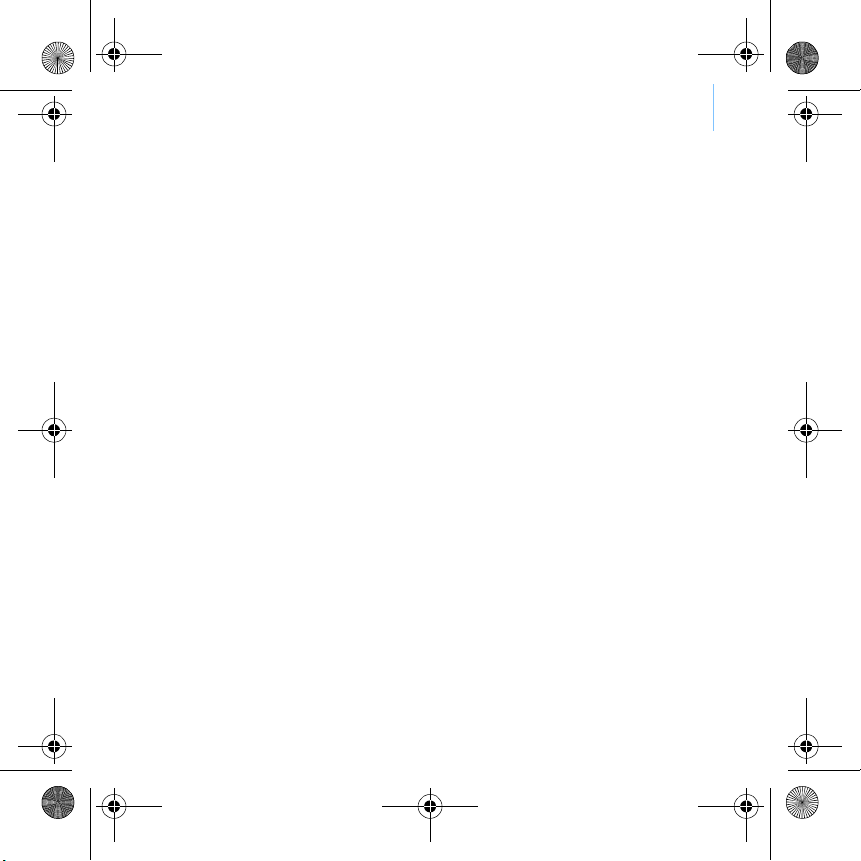
CLE_Multi.book Page i Thursday, May 19, 2005 3:10 PM
English. . . . . . . . . . . . . . . . . . . . . . . . . . . . . . . . . . . . 1
Français. . . . . . . . . . . . . . . . . . . . . . . . . . . . . . . . . . 14
Deutsch . . . . . . . . . . . . . . . . . . . . . . . . . . . . . . . . . . 29
Italiano. . . . . . . . . . . . . . . . . . . . . . . . . . . . . . . . . . . 43
Español . . . . . . . . . . . . . . . . . . . . . . . . . . . . . . . . . . 57
Nederlands . . . . . . . . . . . . . . . . . . . . . . . . . . . . . . . 71
Português . . . . . . . . . . . . . . . . . . . . . . . . . . . . . . . . 85
Svenska . . . . . . . . . . . . . . . . . . . . . . . . . . . . . . . . . . 99
Norsk . . . . . . . . . . . . . . . . . . . . . . . . . . . . . . . . . . . 112
Dansk. . . . . . . . . . . . . . . . . . . . . . . . . . . . . . . . . . . 124
Suomi. . . . . . . . . . . . . . . . . . . . . . . . . . . . . . . . . . . 138
Česky . . . . . . . . . . . . . . . . . . . . . . . . . . . . . . . . . . . 151
Polski. . . . . . . . . . . . . . . . . . . . . . . . . . . . . . . . . . . 165
i
Pyccкий . . . . . . . . . . . . . . . . . . . . . . . . . . . . . . . . . . . 179
Page 2

CLE_Multi.book Page ii Thursday, May 19, 2005 3:10 PM
ii
Page 3
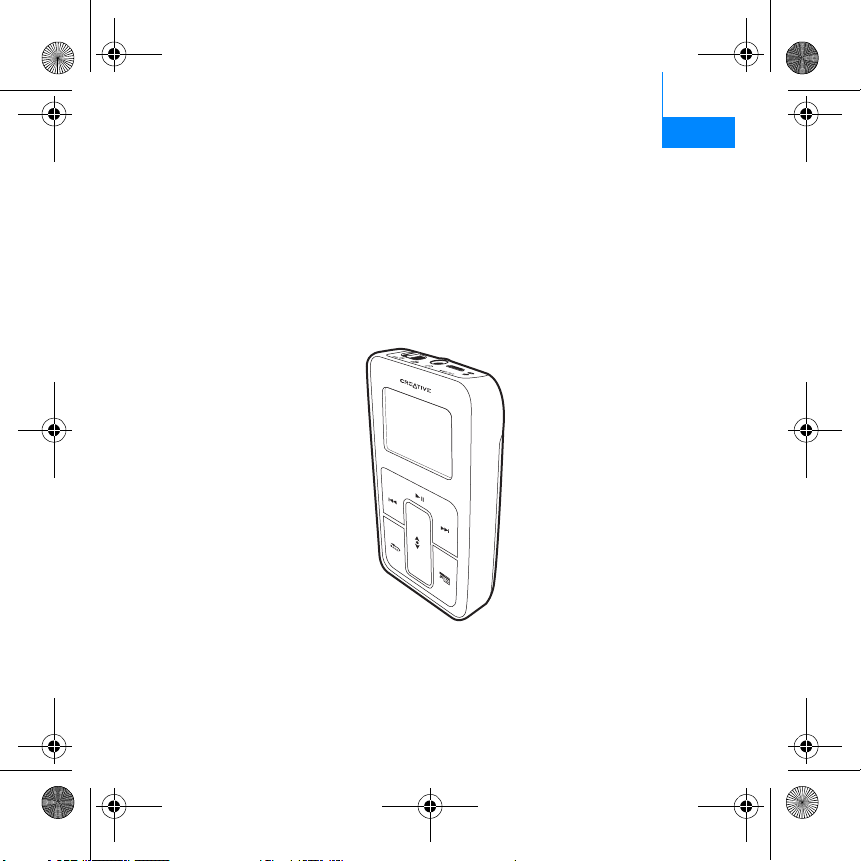
CLE_Multi.book Page 1 Thursday, May 19, 2005 3:10 PM
Getting Starte d 1
Getting Started
Congratulations on your purchase of Zen Micro! Follow the next few steps to
set up the software and your player to enjoy a new level in portable digital
entertainment.
English
Page 4
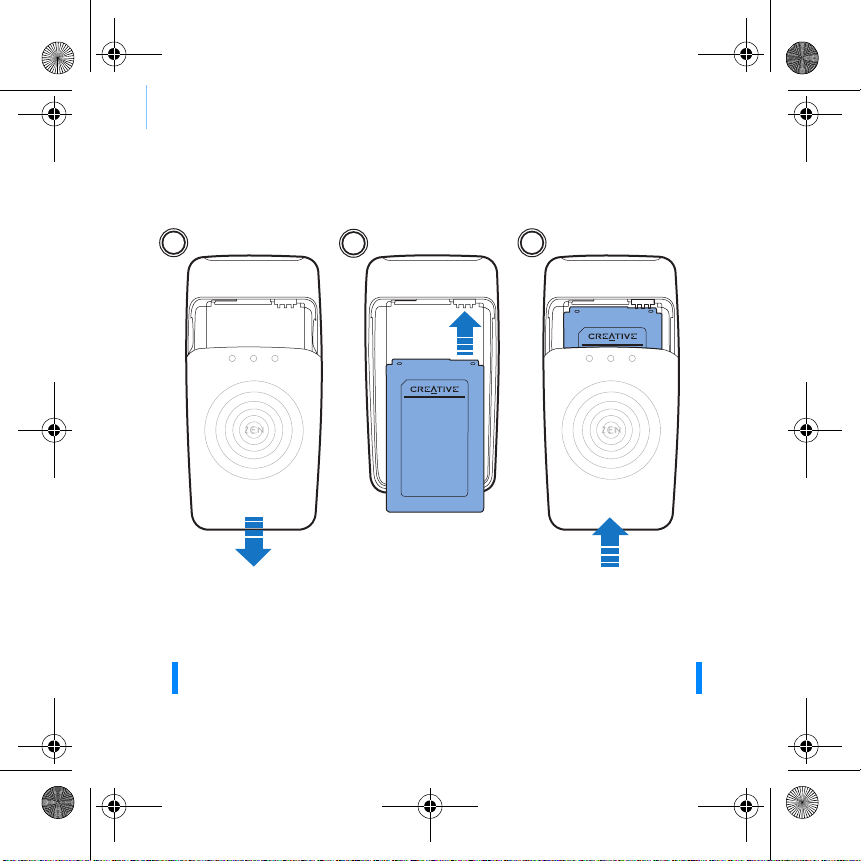
CLE_Multi.book Page 2 Thursday, May 19, 2005 3:10 PM
2 Insert the battery
Step 1: Insert the battery
1
WARNING DO NOT connect your player to your computer before setting up the
software.
2
3
Page 5
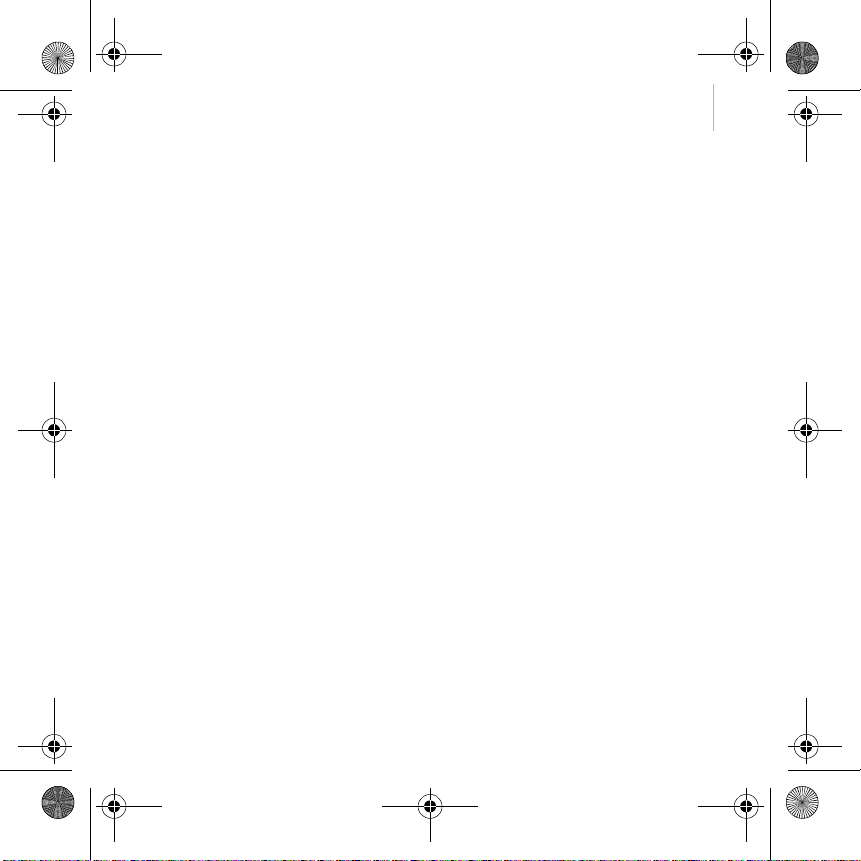
CLE_Multi.book Page 3 Thursday, May 19, 2005 3:10 PM
Set up the software 3
Step 2: Set up the software
1 Turn on your computer.
If you have Microsoft
as an administrator before setting up the software. For more information,
refer to your operating system’s online Help.
2 Insert the Installation and Applications CD into your CD-ROM/DVD-ROM
drive.
Your CD should start automatically. If it does not, follow the steps below:
3 Follow the instructions on the screen.
4 If prompted, restart your computer.
®
Windows® XP or Windows 2000, remember to log on
i. Start Windows Explorer.
ii. On the left pane, click the My Computer icon.
iii. Right-click the CD-ROM/DVD-ROM drive icon, and then click
Autoplay.
Page 6
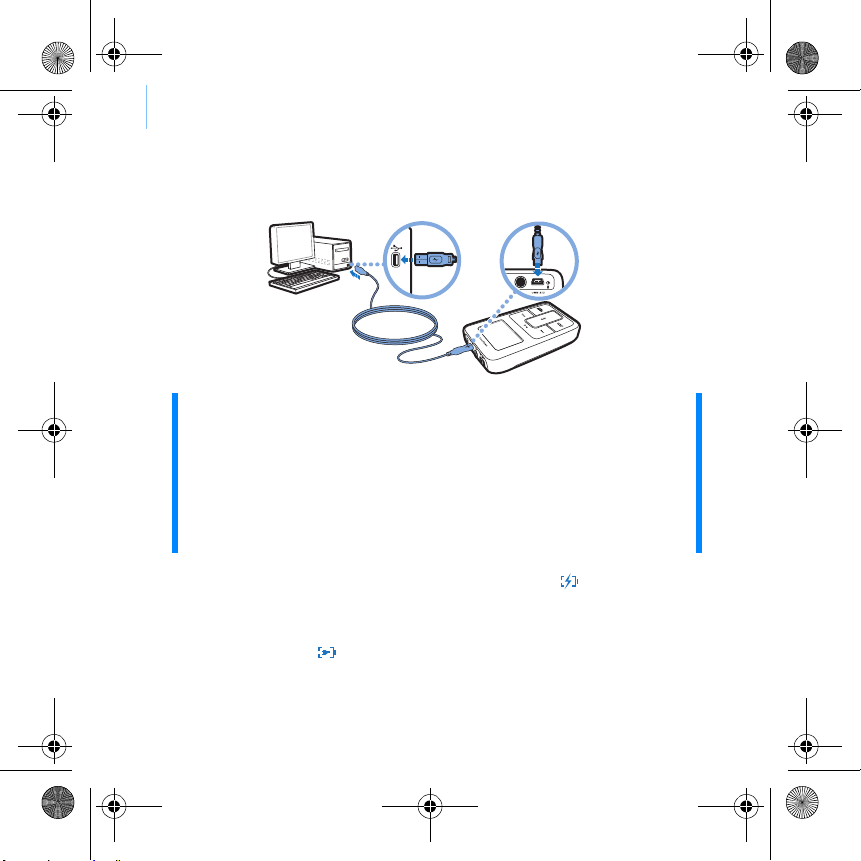
USB
CLE_Multi.book Page 4 Thursday, May 19, 2005 3:10 PM
4 Charge the battery
Step 3: Charge the battery
1 Connect your player to your computer’s USB port with the supplied USB
cable.
NOTE ■ For continuous battery charging using the USB port, make sure
your computer is not in power conservation mode. For more
information on power conservation modes, refer to your
operating system's Help.
■ Connect to a computer USB port only; avoid connecting to a USB
hub.
■ To charge your player without using the computer, use the power
adapter (if supplied) or purchase Zen Micro Universal Travel
Adapter. For more information on this and other Zen Micro
accessories, visit www.creative.com.
2 When the battery is charging, the battery charging icon flashes on the
LCD.
3 Disconnect your player from your computer when the battery is fully
charged and you see on your player’s LCD. Fully charging your player
takes approximately three hours. If your fully charged player remains
connected to your computer for a prolonged period, the LCD blanks out
automatically to save battery power.
Page 7
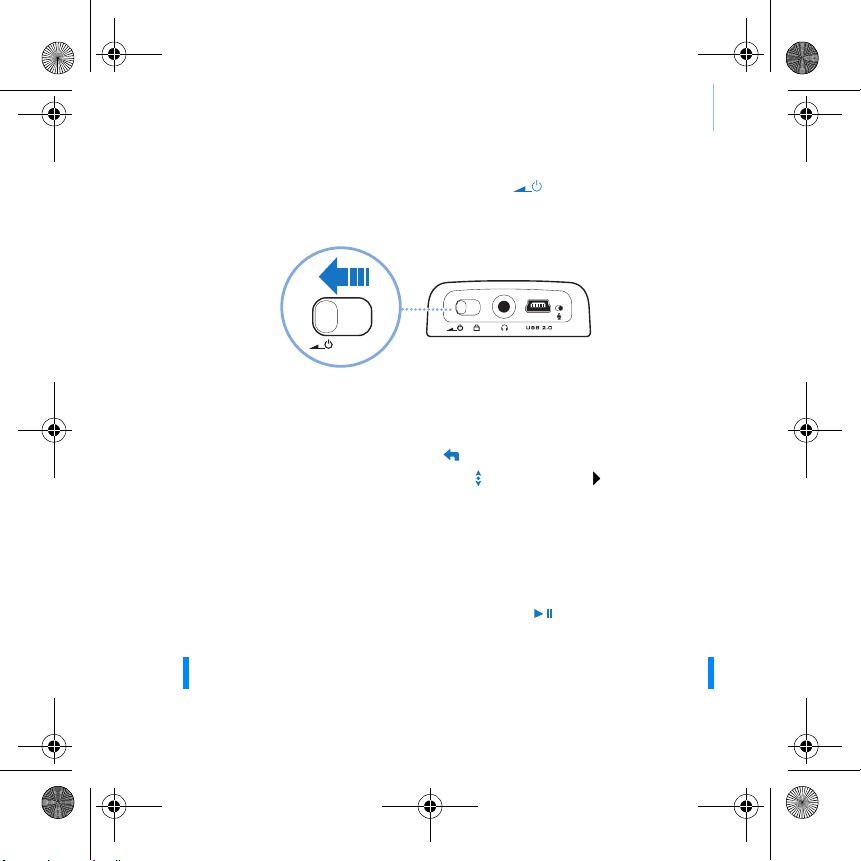
CLE_Multi.book Page 5 Thursday, May 19, 2005 3:10 PM
Play music 5
Step 4: Play music
1 Slide the Power switch towards the power icon and hold it there until
the LCD lights up.
2 When you turn on Zen Micro for the first time, the menu is in English. To
change the language:
i. Press the Menu/Back button. The main menu appears.
ii. Use the Vertical Touch Pad to select System Language, and
then select the language that you want. For tips on using the
Vertical Touch Pad, see “Using the Vertical Touch Pad” on page 8,
or refer to the User’s Guide on the Installation and Applications
CD.
3 Congratulations! You can now use your player.
Zen Micro is preloaded with some music to get you started immediately.
Connect the earphones and press the Play/Pause button to start
listening.
TIP During playback, move your thumb up and down the Vertical Touch
To start listening to your own music on Zen Micro, proceed to the next step.
Pad to adjust the volume.
Page 8
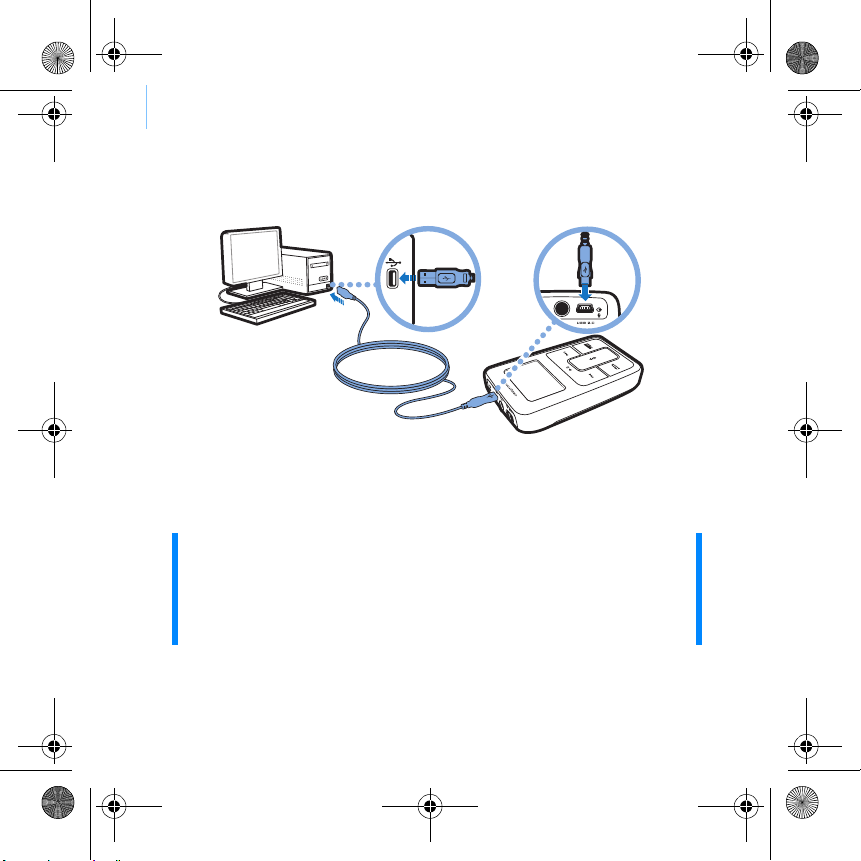
USB
CLE_Multi.book Page 6 Thursday, May 19, 2005 3:10 PM
6 Transfer music
Step 5: Transfer music
1 Connect your player to your computer’s USB port with the supplied USB
cable.
2 When your computer detects your player, Creative
MediaSource™ or
Windows Media Player starts automatically. Transfer your music tracks
(MP3 or WMA files) to Zen Micro with either one of these applications.
TIP ■ For tips on downloading music tracks from the Internet, refer to
the User’s Guide on your Installation and Applications CD:
d:\manual\<language>\manual.pdf (replace d:\ with the drive
letter of your CD-ROM/DVD-ROM drive and <language> with the
language that your document is in)
■ You can find information on ripping and transferring music in
Creative MediaSource’s online Help.
Page 9
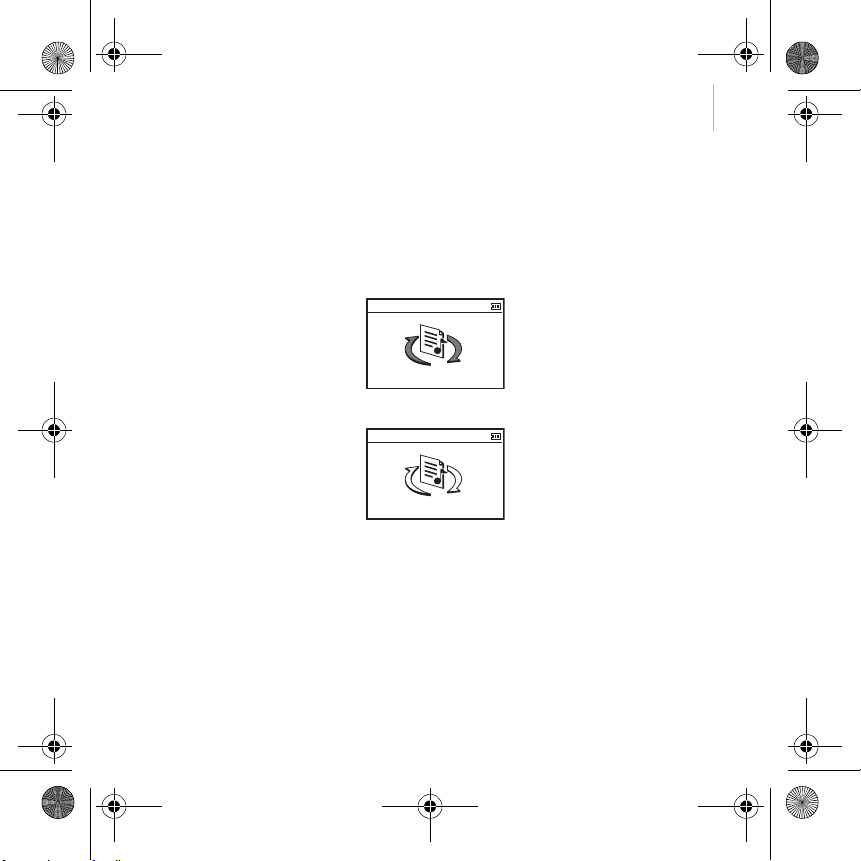
CLE_Multi.book Page 7 Thursday, May 19, 2005 3:10 PM
Transfer music 7
3 When you have finished transferring music tracks, disconnect Zen Micro.
DO NOT disconnect your player if you see the first picture below on the LCD.
Track or data file transfer is in progress and disconnecting your player may
damage the content being transferred.
Wait until you see the second picture below before disconnecting your
player.
Docked
Docked
Page 10
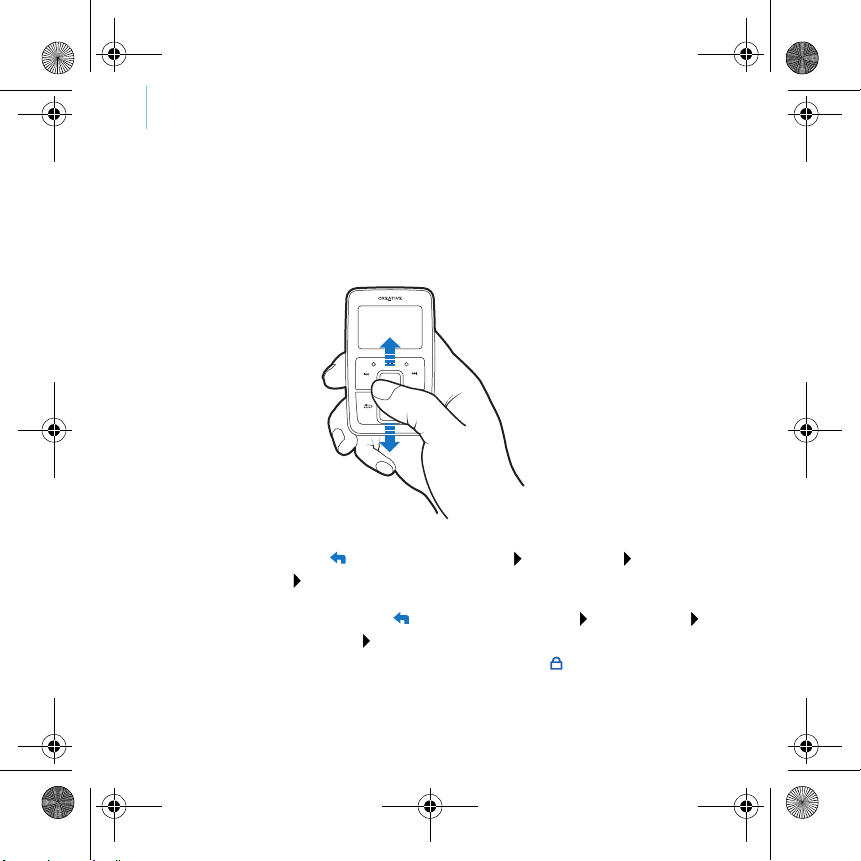
CLE_Multi.book Page 8 Thursday, May 19, 2005 3:10 PM
8 Using the Vertical Touch Pad
Using the Vertical Touch Pad
■ Move your thumb up and down the Vertical Touch Pad to scroll
through menu items.
To rapidly scroll though menu items, hold down the top or bottom
portion of the Vertical Touch Pad with your thumb.
To select a menu item, firmly tap the Vertical Touch Pad.
■ To adjust the sensitivity of the Vertical Touch Pad, press the Menu/
Back button, and select System Player Settings Touch Pad
Sensitivity. Sensitivity can be set to low, medium or high.
■ To turn the Vertical Touch Pad's clicking sound on and off, press
the Menu/Back button, and select System Player Settings
Touch Pad Clicker.
■ Slide the Power switch towards the Lock icon to disable
Zen Micro's Vertical Touch Pad and buttons. This is useful when
you do not want to activate controls accidentally when your player
is in your pocket or bag.
Page 11
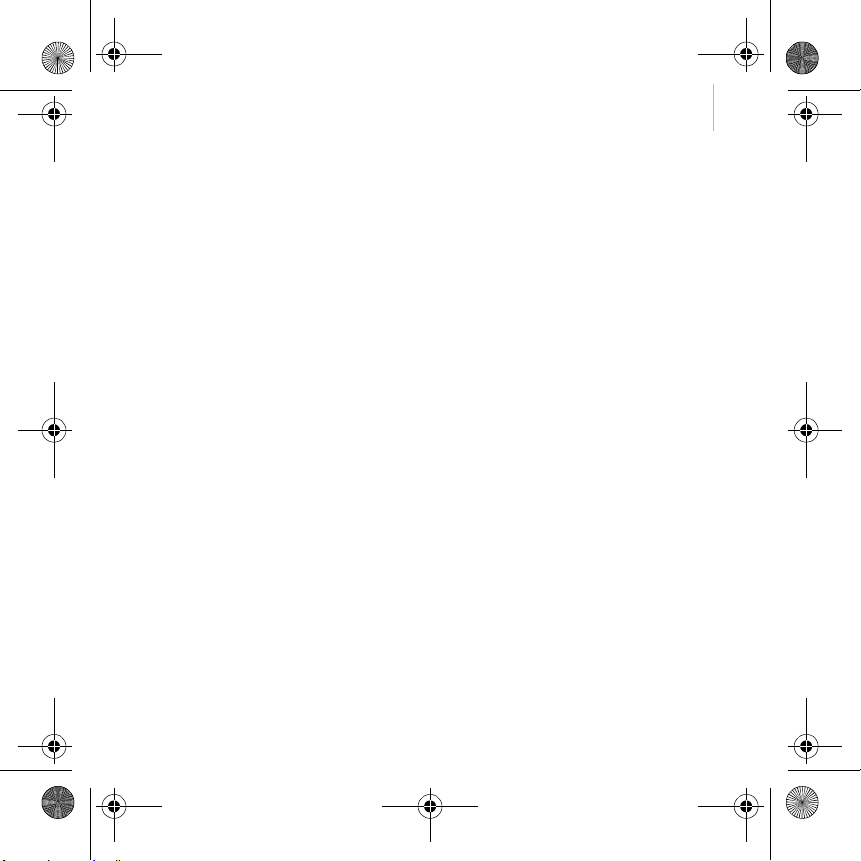
CLE_Multi.book Page 9 Thursday, May 19, 2005 3:10 PM
Storing and Transferring Data Files 9
Storing and Transferring Data Files
Using Zen Micro Media Explorer
Use Zen Micro Media Explorer if you need to transfer data files between
Zen Micro and your computer. Zen Micro Media Explorer offers you the ease
of managing your player’s data files (as well as music tracks), in a Windows
Explorer environment. Zen Micro Media Explorer is automatically installed
when you set up the Zen Micro software on your computer. For more
information, refer to Zen Micro Media Explorer's online Help.
Using Removable Disk mode
If you are using a shared computer in school or at the office, and installing
Zen Micro Media Explorer is not possible, you can still transfer data files.
Just enable Zen Micro's Removable Disk mode. Read on for tips on using
Removable Disk mode. For detailed information, refer to the User's Guide in
the Installation and Applications CD.
I do not need to transfer data files using Removable Disk mode. Do I still
need to select hard disk space settings for Removable Disk mode?
No, you should only enable Removable Disk mode and select its settings if
you need to use it.
Page 12
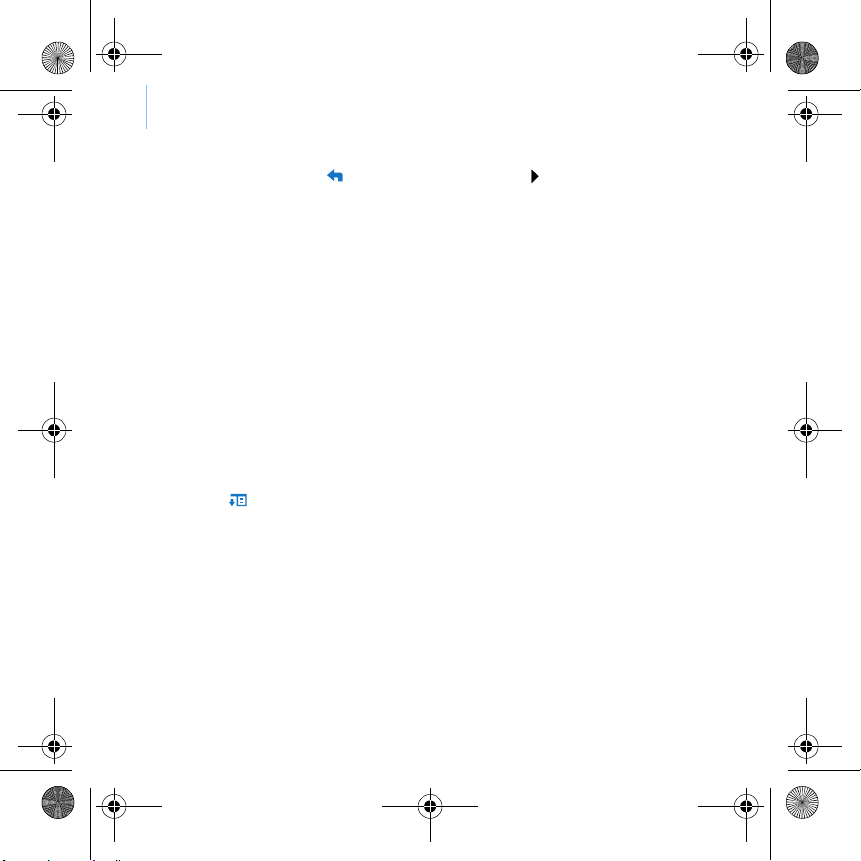
CLE_Multi.book Page 10 Thursday, May 19, 2005 3:10 PM
10 Storing and Transferring Data Files
How do I enable Removable Disk mode?
Press the Menu/Back button, and select Extras Removable Disk.
When you enable Removable Disk mode for the first time, you will be
prompted to select the amount of hard disk space you want to use for this
mode. It may take up to a couple of minutes for Zen Micro to set up the
Removable Disk hard disk space.
Make sure the Removable Disk mode icon appears on Zen Micro's LCD
before you connect your player to your computer.
Can I change the Removable Disk hard disk space settings later?
Yes, you may change the allocated hard disk space at any time. However, do
note that the space allocated for Removable Disk mode cannot be smaller
than the space used by your existing files.
To delete all the data files in the Removable Disk hard disk space, press the
Options button while in Removable Disk mode and select Format. Use
Windows Explorer if you want to delete individual data files stored in
Removable Disk mode.
Page 13
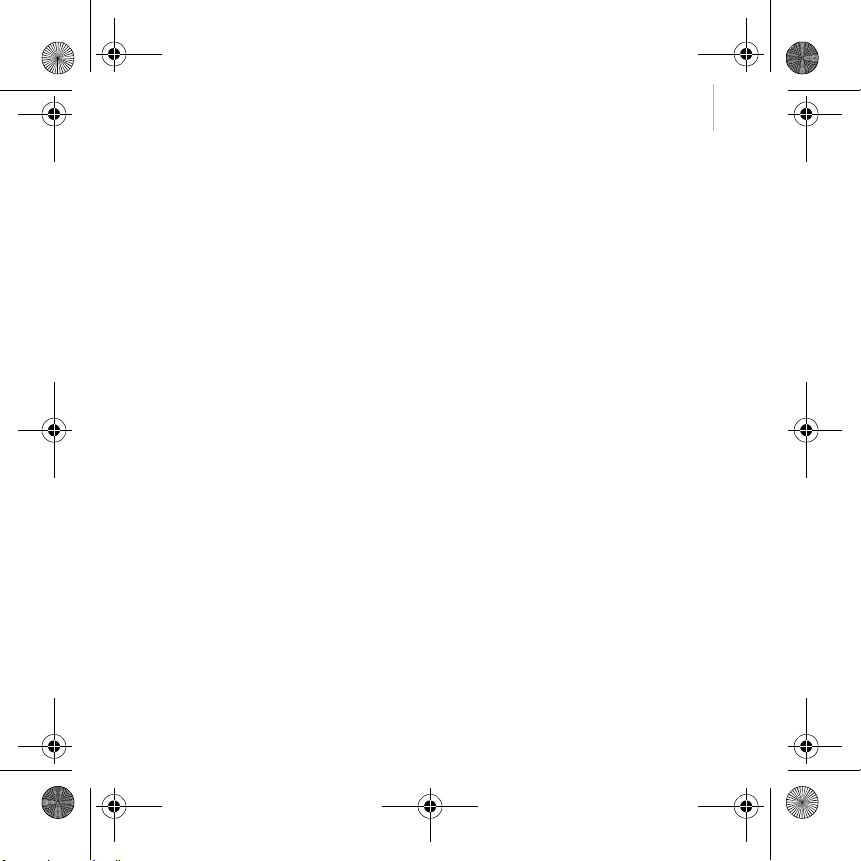
CLE_Multi.book Page 11 Thursday, May 19, 2005 3:10 PM
Storing and Transferring Data Files 11
When Zen Micro is in Removable Disk mode, can I use Zen Micro Media
Explorer to transfer files?
No, files transferred using Removable Disk mode are stored separately
from files transferred using Zen Micro Media Explorer. In fact, when
Zen Micro is in Removable Disk mode, you will not see your player in
Zen Micro Media Explorer.
To transfer files using Zen Micro Media Explorer, exit from Removable Disk
mode by clicking the Zen Micro Media Explorer icon. To access the files
stored in Removable Disk mode again, enable Removable Disk mode and
then reconnect Zen Micro to your computer.
Page 14
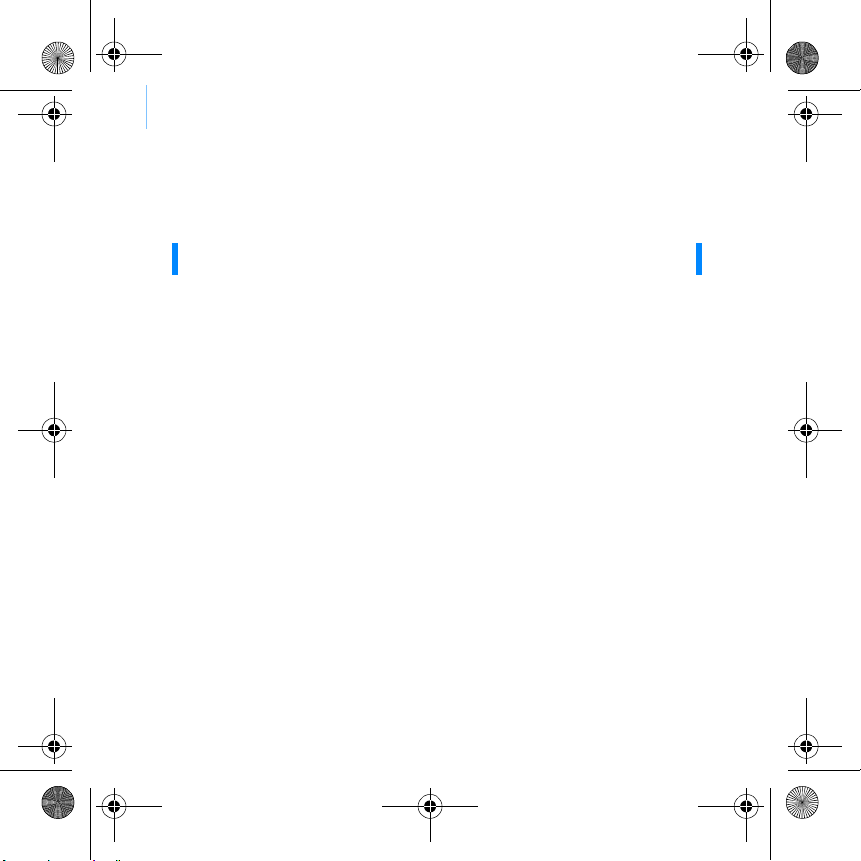
CLE_Multi.book Page 12 Thursday, May 19, 2005 3:10 PM
12 Safety Advice
Safety Advice
Refer to the following information to use your player safely, and to reduce
the chance of electric shock, short-circuiting, damage, fire, hearing
impairment or other hazards.
NOTE Improper handling may void the warranty for your player. For more
Waste Electrical and Electronic Equipment (WEEE) Symbol
The use of the WEEE Symbol indicates that this product may not be treated
as household waste. By ensuring this product is disposed of correctly, you
will help protect the nvironment. For more detailed information about the
recycling of this product, please contact your local authority, your
household waste disposal service provider or the shop
where you purchased the product.
information, read the Warranty available with your product.
■ Do not dismantle or attempt to repair your player, battery or
power adapter.
■ Refer all servicing to Creative or authorized repair agents.
■ Do not expose your player or battery to temperatures outside the
range of 0°C to 45°C (32°F to 113°F).
■ Do not pierce, crush or set fire to your player or battery.
■ Keep your player or battery away from strongly magnetic objects.
■ Do not subject your player to excessive force or impact.
■ Do not expose your player or battery to water or moisture.
If your player is moisture-resistant (see product packaging for
details), take care not to immerse your player in water or expose it
to rain.
■ Do not listen to audio at high volume for prolonged periods of time.
■ The battery must be recycled or disposed of properly. Contact local
agencies for recycling and disposal information.
■ Do not allow metal objects to touch the terminals of your battery.
■ If there is leakage, an offensive odor, discoloration or deformation
during charging or use, remove the battery and do not use it again.
Clean your hands well before touching food or sensitive areas, for
example, your eyes.
Page 15
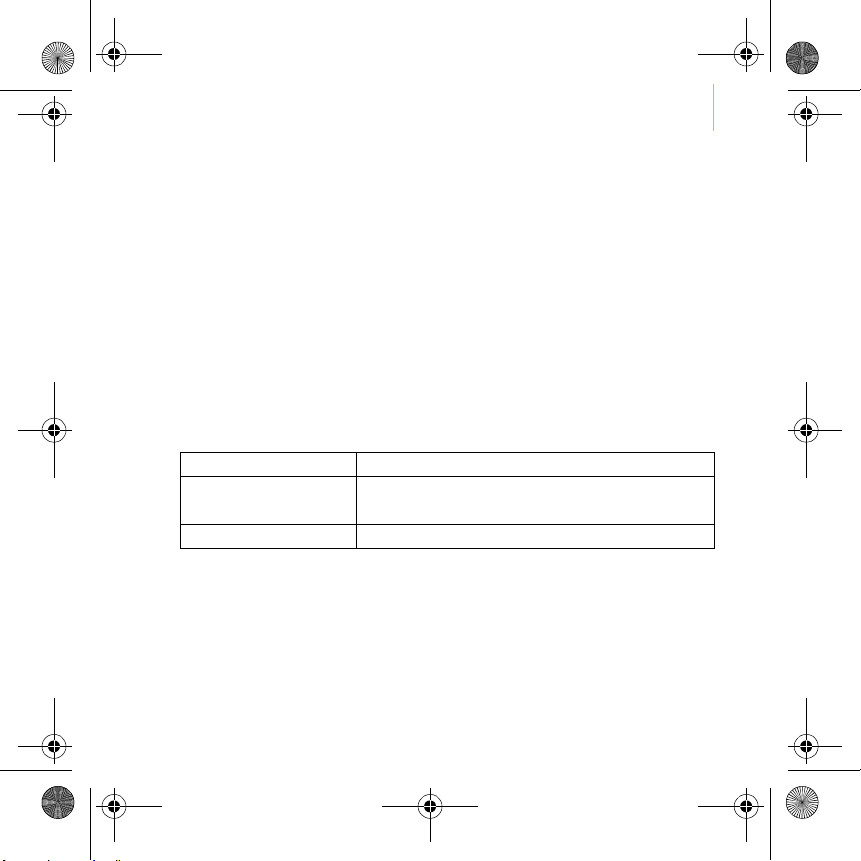
CLE_Multi.book Page 13 Thursday, May 19, 2005 3:10 PM
More Information 13
More Information
Creative Knowledge Base
Resolve and troubleshoot technical queries at Creative's 24-hour self-help
Knowledge Base. Go to www.creative.com and select your region.
Register your product!
Registering your product ensures you receive the most appropriate service
and product support available. You can register your product during
installation or at www.creative.com/register.
Please note that your warranty rights are not dependent on registration.
Customer Support Services and Warranty
You can find Customer Support Services, Warranty and other information in
the Installation and Applications CD.
Customer Support Services d:\support\<region>\<language>\support.chm
Warranty
User’s Guide d:\manual\<language>\manual.pdf
(replace d:\ with the drive letter of your CD-ROM/DVD-ROM drive, <region>
with the region that you are in, and <language> with the language that your
document is in)
Copyright © 2005 Creative Technology Ltd. All rights reserved. The Creative logo, Creative
MediaSource and Zen are trademarks or registered trademarks of Creative Technology Ltd. in the
United States and/or other countries. Microsoft, Windows and the Windows logo are registered
trademarks of Microsoft Corporation. All other products are trademarks or registered trademarks
of their respective owners and are hereby recognized as such. All specifications are subject to change
without prior notice. Actual contents may differ slightly from those pictured.
d:\warranty\<region>\<language>\warranty.chm
Please keep your Proof of Purchase for the duration of the
warranty period.
Page 16
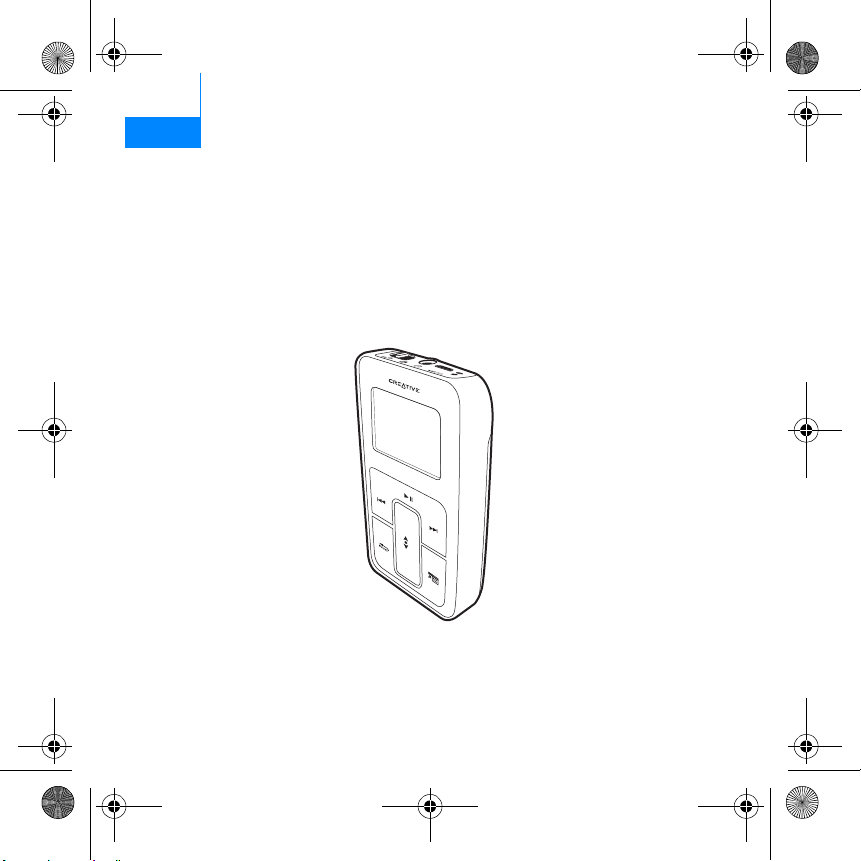
CLE_Multi.book Page 14 Thursday, May 19, 2005 3:10 PM
14 Démarrage
Français
Démarrage
Félicitations pour votre achat de Zen Micro ! Procédez comme suit pour
installer le logiciel et le lecteur afin de profiter au mieux des loisirs
numériques portables.
Page 17
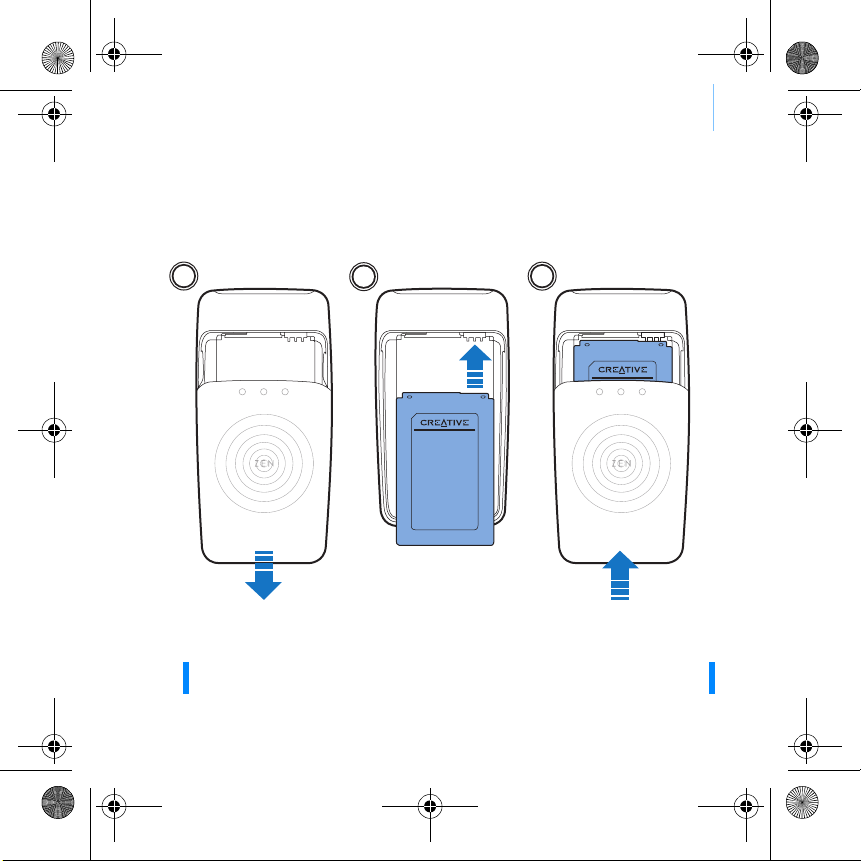
CLE_Multi.book Page 15 Thursday, May 19, 2005 3:10 PM
Etape 1 : Insérez la batterie
Insérez la batterie 15
1
ATTENTION NE raccordez PAS votre lecteur à votre ordinateur avant d’avoir
installé le logiciel.
2
3
Page 18
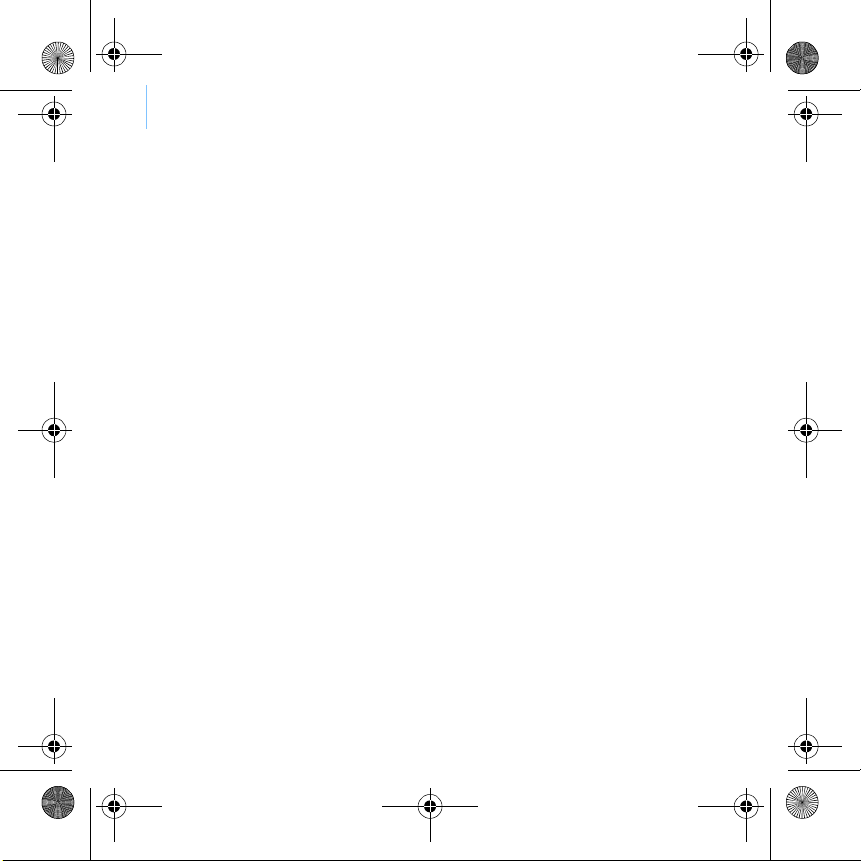
CLE_Multi.book Page 16 Thursday, May 19, 2005 3:10 PM
16 Installez le logiciel
Etape 2 : Installez le logiciel
1 Mettez l’ordinateur sous tension.
Si vous disposez de Microsoft
pas de vous connecter en tant qu’administrateur avant d’installer le logiciel.
Pour plus d’informations, consultez l’aide en ligne de votre système
d’exploitation.
2 Insérez le CD d’installation et d’application dans le lecteur de CD-ROM/
DVD-ROM.
La lecture du CD doit démarrer automatiquement. Si ce n’est pas le cas,
procédez comme suit :
i. Démarrez l’Explorateur Windows.
ii. Dans le volet gauche, cliquez sur l'icône Poste de travail.
iii. Cliquez à l’aide du bouton droit de la souris sur l’icône du lecteur
de CD-ROM/DVD-ROM puis sur la commande Exécution
automatique.
3 Suivez les instructions apparaissant à l’écran.
4 A l’invite, redémarrez l’ordinateur.
®
Windows® XP ou Windows 2000, n’oubliez
Page 19
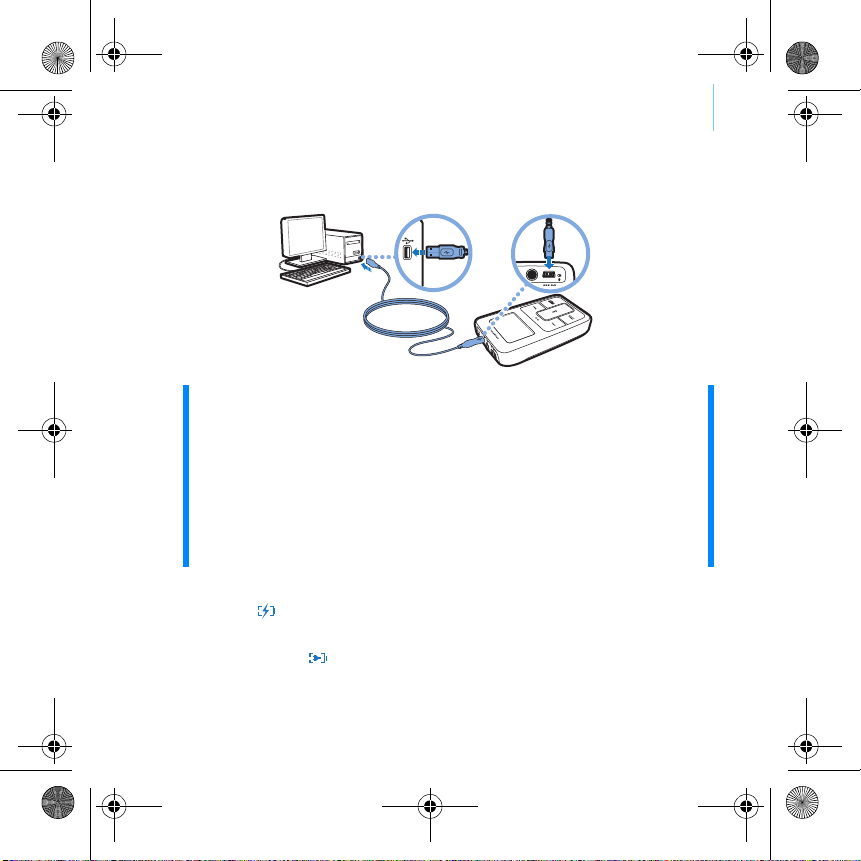
USB
CLE_Multi.book Page 17 Thursday, May 19, 2005 3:10 PM
Chargez la batterie 17
Etape 3 : Chargez la batterie
1 Connectez le lecteur au port USB de l’ordinateur à l’aide du câble USB
fourni.
REMARQUE ■ Pour un chargement en continu de la batterie à l’aide du port
USB, assurez-vous que l’ordinateur ne se trouve pas en mode
d’économie d’énergie. Pour obtenir de plus amples informations
sur les modes d’économie d’énergie, consultez l’aide de votre
système d’exploitation.
■ La connexion doit s’effectuer vers le port USB d’un ordinateur
uniquement ; évitez une connexion vers un hub USB.
■ Pour charger le lecteur sans utiliser l’ordinateur, utilisez
l’adaptateur secteur (le cas échéant) ou achetez l’adaptateur de
voyage universel Zen Micro. Pour obtenir de plus amples
informations sur ce dernier et sur les autres accessoires Zen
Micro, visitez le site www.creative.com.
2 Lorsque la batterie est en cours de chargement, l’icône de chargement de
la batterie clignote sur l’écran LCD.
3 Déconnectez le lecteur de l’ordinateur lorsque la batterie est complètement
chargée et l’icône s’affiche sur l’écran LCD. Le chargement complet de
la batterie nécessite environ trois heures. Si le lecteur, une fois chargé,
reste connecté à l’ordinateur pendant une période prolongée, l’écran LCD
s’éteint automatiquement pour économiser la batterie.
Page 20
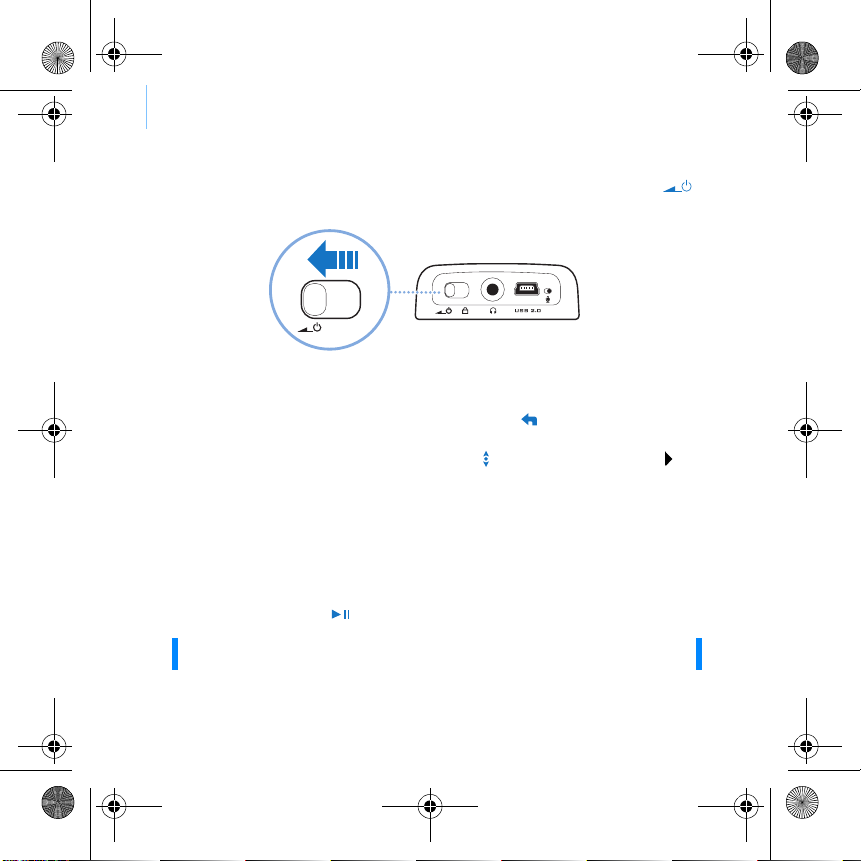
CLE_Multi.book Page 18 Thursday, May 19, 2005 3:10 PM
18 Lisez de la musique
Etape 4 : Lisez de la musique
1 Faites glisser l’interrupteur d’alimentation vers l’icône d’alimentation
et maintenez-le dans cette position jusqu’à ce que l’écran LCD s’allume.
2 Quand vous mettez Zen Micro sous tension pour la première fois, le menu
est en anglais. Pour modifier la langue :
i. Appuyez sur le bouton Menu/Retour . Le menu principal
apparaît.
ii. Utilisez le pavé tactile vertical pour sélectionner Système
Langue, puis sélectionnez la langue souhaitée. Pour obtenir des
astuces sur l’utilisation du pavé tactile vertical, consultez la
section “Utilisation du pavé tactile vertical» à la page 21 ou le
guide de l’utilisateur sur le CD d’installation et des applications.
3 Félicitations ! Vous pouvez désormais utiliser votre lecteur.
Zen Micro contient de la musique préchargée qui vous permet d’utiliser
immédiatement l’appareil. Connectez les écouteurs et appuyez sur le
bouton Lecture/Pause pour commencer l’écoute.
ASTUCE En cours de lecture, déplacez votre pouce vers le haut ou le bas du
Pour lancer l’écoute de votre musique sur Zen Micro, passez à l’étape
suivante.
pavé tactile vertical pour régler le volume.
Page 21
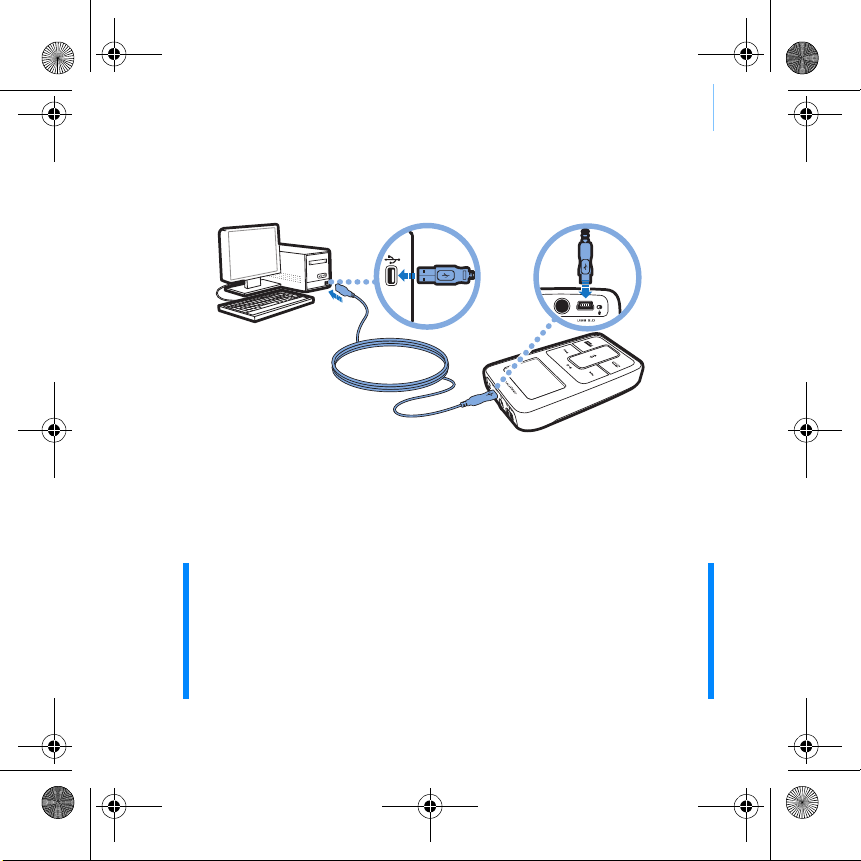
USB
CLE_Multi.book Page 19 Thursday, May 19, 2005 3:10 PM
Transférez de la musique 19
Etape 5 : Transférez de la musique
1 Connectez le lecteur au port USB de l'ordinateur à l’aide du câble USB
fourni.
2 Lorsque votre ordinateur détecte votre lecteur, Creative
MediaSource™ ou
Windows Media Player démarre automatiquement. Transférez vos pistes de
musique (fichiers MP3 ou WMA) vers Zen Micro à l’aide de l’une de ces
applications.
ASTUCE ■ Pour obtenir des astuces sur le téléchargement de pistes de
musique à partir d’Internet, reportez-vous au guide de
l’utilisateur sur le CD d’installation et des applications :
d:\manual\<langue>\manual.pdf (remplacez d:\ par la lettre du
lecteur de CD-ROM/DVD-ROM et <langue> par la langue de
rédaction du document)
■ Vous pouvez trouver des informations sur l’extraction et le
transfert de musique dans l’aide en ligne de Creative
MediaSource.
Page 22
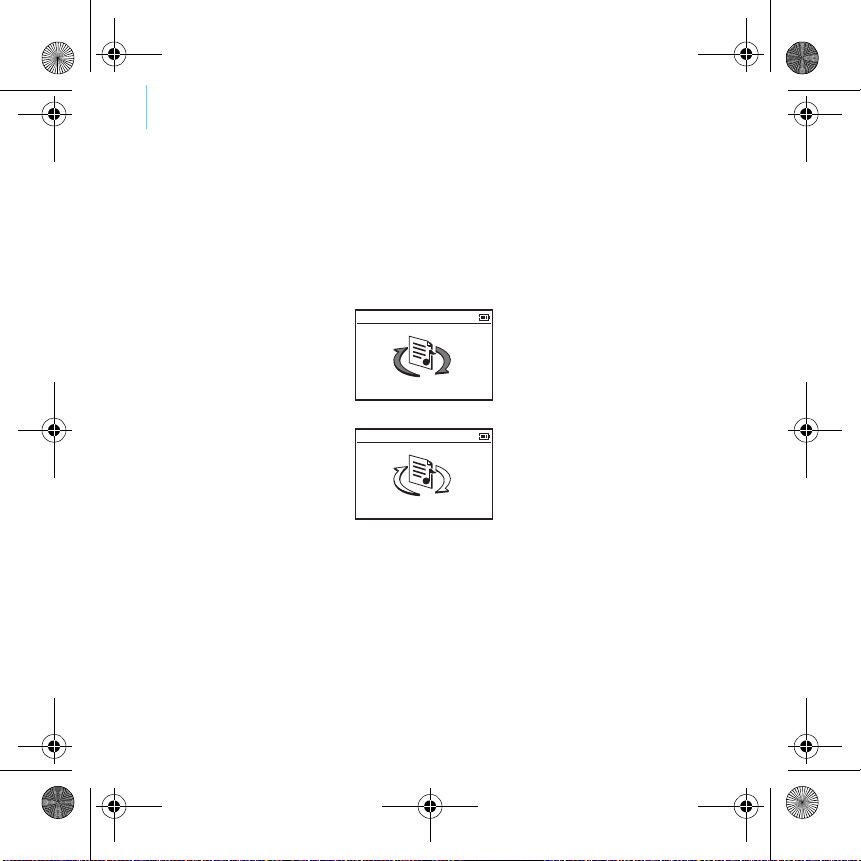
CLE_Multi.book Page 20 Thursday, May 19, 2005 3:10 PM
20 Transférez de la musique
3 Lorsque vous avez terminé de transférer des pistes de musique,
déconnectez Zen Micro.
NE DECONNECTEZ PAS votre lecteur si vous voyez la première icône
ci-dessous s’afficher sur l’écran LCD. Un transfert de fichier de données ou
de pistes est en cours et la déconnexion du lecteur peut endommager les
éléments transférés.
Attendez de voir s’afficher la deuxième icône ci-dessous avant de
déconnecter votre lecteur.
Docked
Docked
Page 23
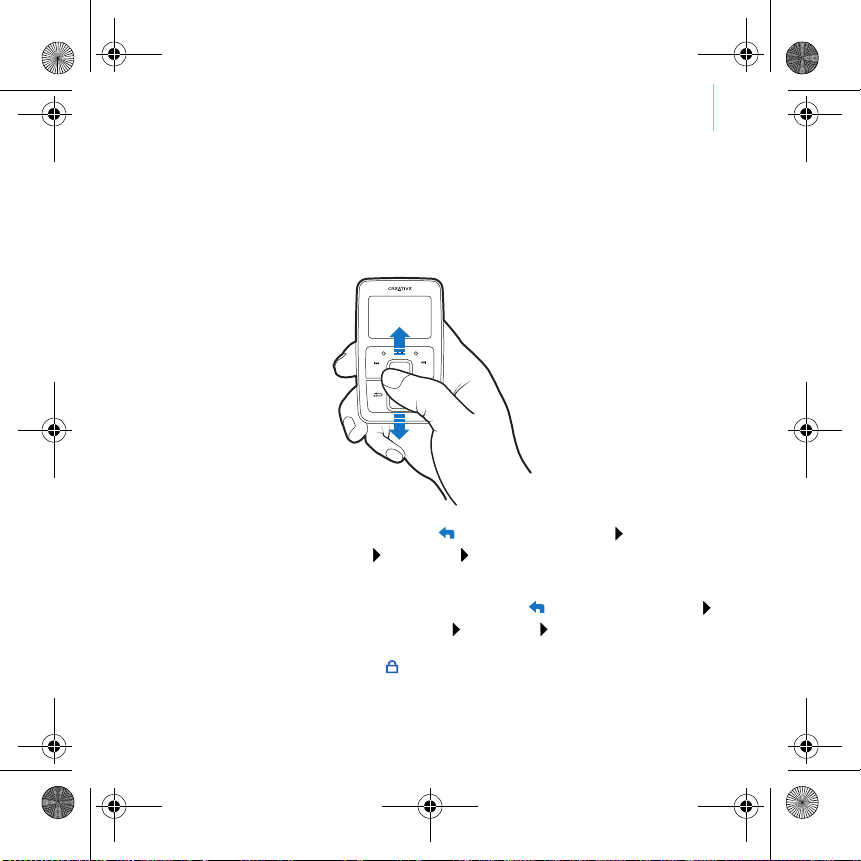
CLE_Multi.book Page 21 Thursday, May 19, 2005 3:10 PM
Utilisation du pavé tactile vertical 21
Utilisation du pavé tactile vertical
■ Pour naviguer dans les éléments de menu, déplacez le pouce vers
le haut ou le bas du pavé tactile vertical.
Pour naviguer rapidement dans les éléments de menu, appuyez
de manière prolongée sur la partie supérieure ou inférieure du
pavé tactile vertical Pour sélectionner un élément de menu,
appuyez fermement sur le pavé tactile vertical.
■ Pour régler la sensibilité du pavé tactile vertical, appuyez sur le
bouton Menu/Retour et sélectionnez Système Paramètres
du lecteur Pavé tactile Sensibilité. La sensibilité peut être
faible, moyenne ou élevée.
■ Pour activer/désactiver le son de cliquetis du pavé tactile vertical,
appuyez sur le bouton Menu/Retour et sélectionnez Système
Paramètres du lecteur Pavé tactile Cliquetis.
■ Faites glisser l’interrupteur d’alimentation vers l’icône de
verrouillage pour désactiver le pavé tactile vertical et les
boutons de Zen Micro. Cette fonctionnalité est utile pour éviter
d’activer des commandes lorsque le lecteur est dans votre poche
ou votre sac.
Page 24
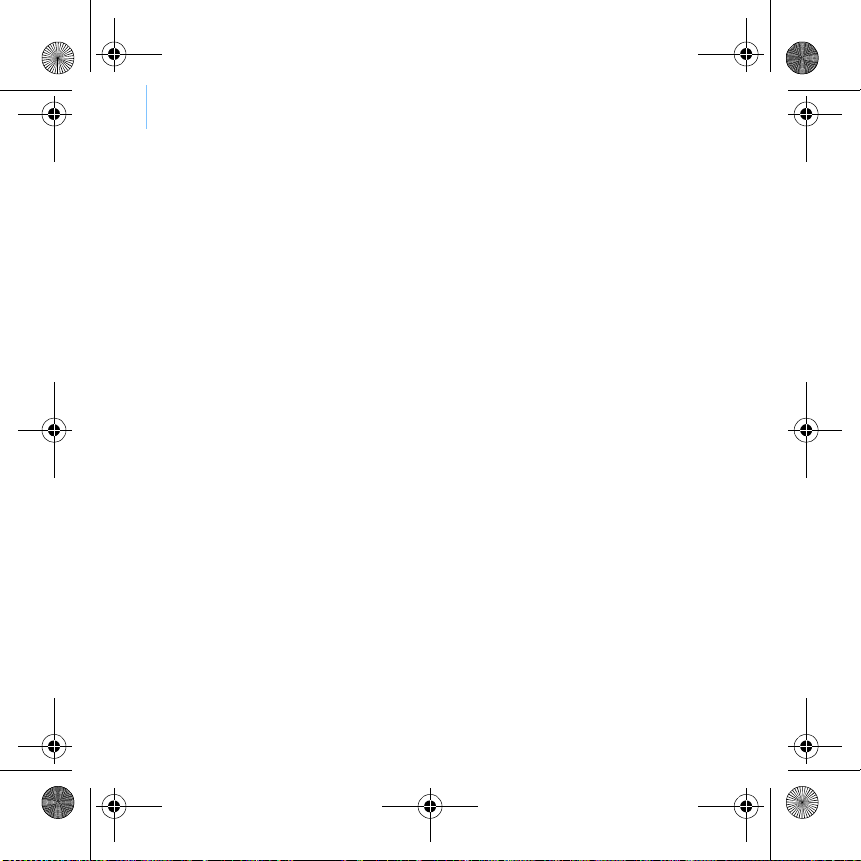
CLE_Multi.book Page 22 Thursday, May 19, 2005 3:10 PM
22 Stockage et transfert de fichiers de données
Stockage et transfert de fichiers de
données
Utilisation de Zen Micro Media Explorer
Utilisez Zen Micro Media Explorer si vous avez besoin de transférer des
fichiers de données entre Zen Micro et votre ordinateur. Zen Micro Media
Explorer permet de gérer facilement des fichiers de données de votre
lecteur (ainsi que des pistes musicales), dans un environnement de type
Explorateur Windows. Zen Micro Media Explorer est automatiquement
installé lorsque vous configurez le logiciel Zen Micro sur l’ordinateur. Pour
plus d’informations, consultez l’aide en ligne de Zen Micro Media Explorer.
Utilisation du mode Disque amovible
Si vous partagez un ordinateur à l’école ou au bureau et que l’installation de
Zen Micro Media Explorer est impossible, vous pouvez quand même
transférer des fichiers de données. Il vous suffit d’activer le mode Disque
amovible de Zen Micro. Vous trouverez ci-dessous des astuces pour
l’utilisation du mode Disque amovible. Pour obtenir des informations
détaillées, reportez-vous au guide de l’utilisateur sur le CD d’installation et
des applications.
Je n’ai pas besoin de transférer des fichiers de données à l’aide du mode
Disque amovible. Dois-je tout de même sélectionner des paramètres
d’espace sur le disque dur pour le mode Disque amovible ?
Non, le mode Disque amovible ne doit être activé et ses paramètres
sélectionnés que si vous avez besoin de l’utiliser.
Page 25
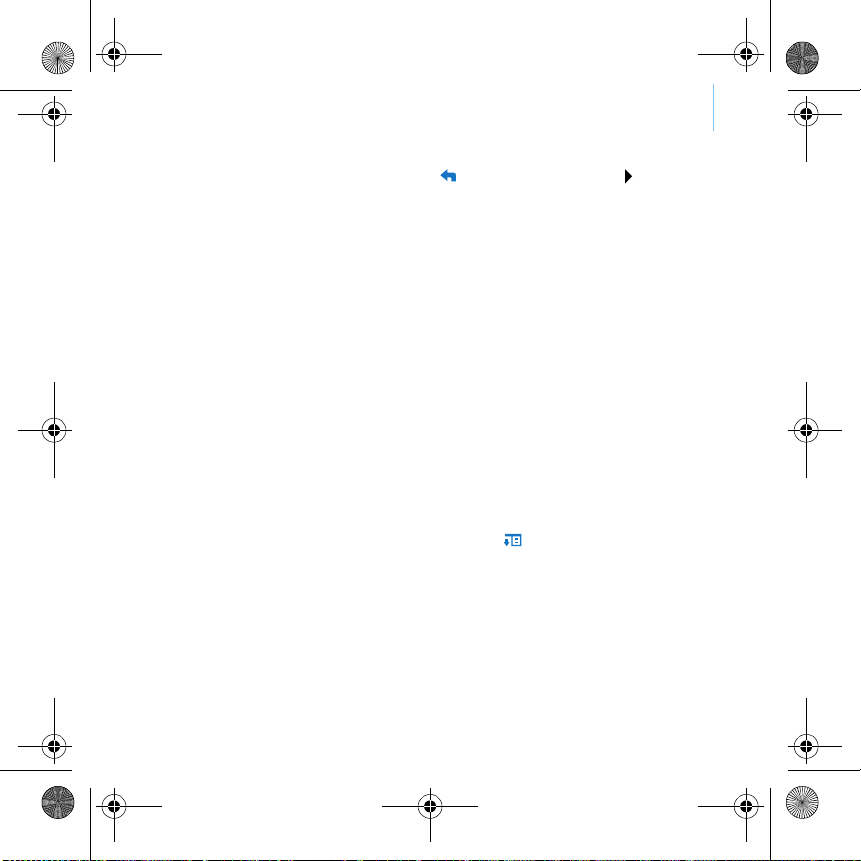
CLE_Multi.book Page 23 Thursday, May 19, 2005 3:10 PM
Stockage et transfert de fichiers de données 23
Comment activer le mode Disque amovible ?
Appuyez sur le bouton Menu/Retour et sélectionnez Extras Disque
amovible.
Lorsque vous activez le mode Disque amovible pour la première fois, vous
serez invité à sélectionner la quantité d’espace disque à utiliser pour ce
mode. La configuration de l’espace disque du mode Disque amovible par
Zen Micro peut prendre quelques minutes.
Vérifiez que l’icône Disque amovible s’affiche sur l’écran LCD de Zen Micro
avant de connecter le lecteur à l’ordinateur.
Puis-je modifier ultérieurement les paramètres d’espace sur le disque
dur du mode Disque amovible ?
Oui, vous pouvez modifier l’espace disque alloué à tout moment.
Cependant, l’espace alloué au mode Disque amovible ne peut pas être
inférieur à l’espace utilisé par les fichiers existants.
Pour supprimer tous les fichiers de données de l’espace Disque amovible
du disque dur, appuyez sur le bouton Options en mode Disque amovible
et sélectionnez Format. Utilisez l’Explorateur Windows si vous souhaitez
supprimer des fichiers de données individuels stockés en mode Disque
amovible.
Page 26
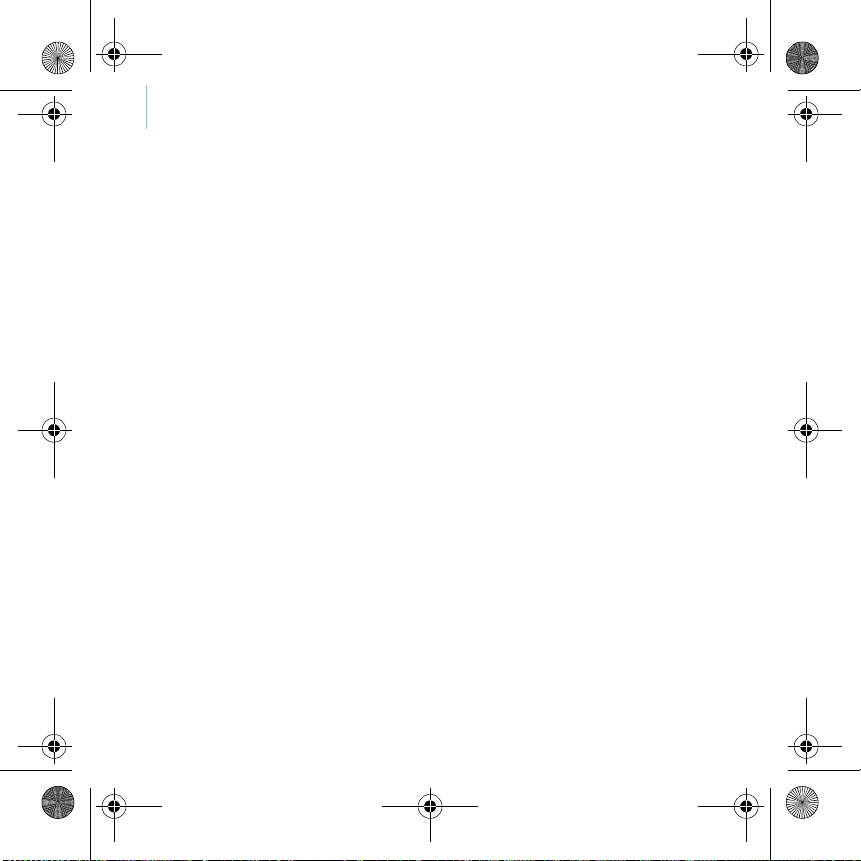
CLE_Multi.book Page 24 Thursday, May 19, 2005 3:10 PM
24 Stockage et transfert de fichiers de données
Lorsque Zen Micro est en mode Disque amovible, puis-je utiliser
Zen Micro Media Explorer pour transférer des fichiers ?
Non, les fichiers transférés à l’aide du mode Disque amovible sont stockés
séparément des fichiers transférés à l’aide de Zen Micro Media Explorer. En
fait, lorsque Zen Micro est en mode Disque amovible, votre lecteur ne
s’affiche pas dans Zen Micro Media Explorer.
Pour transférer des fichiers à l’aide de Zen Micro Media Explorer, quittez le
mode Disque amovible en cliquant sur l’icône Zen Micro Media Explorer.
Pour accéder de nouveau aux fichiers stockés dans le mode Disque
amovible, activez le mode Disque amovible et reconnectez Zen Micro à votre
ordinateur.
Page 27
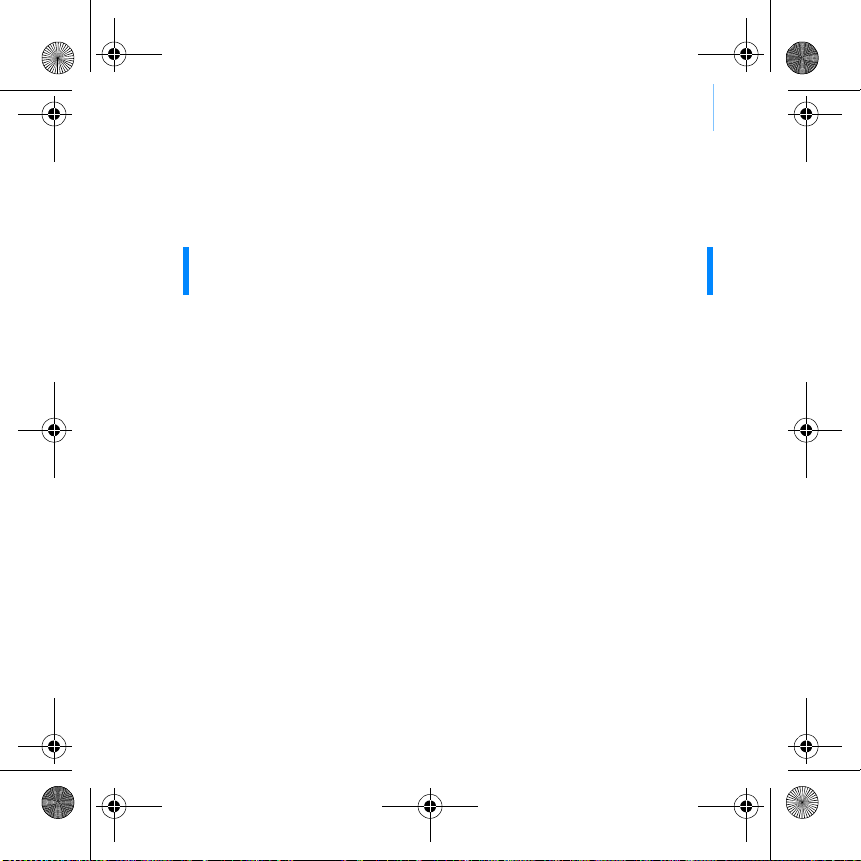
CLE_Multi.book Page 25 Thursday, May 19, 2005 3:10 PM
Recommandations en matière de sécurité 25
Recommandations en matière de sécurité
Consultez les informations suivantes pour utiliser le lecteur en toute
sécurité et réduire les risques de choc électrique, de court-circuit, de
dommage, d’incendie, de lésion auditive ou autres.
REMARQUE Une manipulation incorrecte peut annuler la garantie de votre
lecteur. Pour plus d’informations, lisez la garantie fournie avec le
produit.
■ Ne démontez pas et ne tentez pas de réparer le lecteur, la pile ou
l’adaptateur secteur.
■ Pour toute réparation, adressez-vous à Creative ou à ses agents
de réparation agréés.
■ N’exposez pas le lecteur ou la batterie à des températures non
comprises entre 0 °C et 45 °C (32 °F et 113 °F).
■ Ne percez pas, n’écrasez pas et ne mettez pas feu au lecteur ou à
la pile.
■ Protégez le lecteur et la pile des objets fortement magnétiques.
■ Ne soumettez pas le lecteur à une force ou un impact excessif.
■ N’exposez pas le lecteur ou la pile à l’eau ni à l’humidité.
Si le lecteur est résistant à l’humidité (voir emballage du produit
pour plus de détails), veillez à ne pas l’immerger dans l’eau ni à
l’exposer à la pluie.
■ N’écoutez pas de musique à volume élevé pendant de longues
périodes.
■ La pile doit être recyclée ou éliminée correctement. Contactez les
agences locales pour obtenir des informations de recyclage et
d’élimination.
■ Ne mettez pas d’objets métalliques en contact avec les bornes de
la pile.
■ En cas de fuite, d’odeur nauséabonde, de décoloration ou de
déformation pendant la charge ou l’utilisation, retirez la pile et ne
l’utilisez plus. Lavez-vous soigneusement les mains avant de
toucher de la nourriture ou des zones sensibles, par exemple, les
yeux.
Page 28
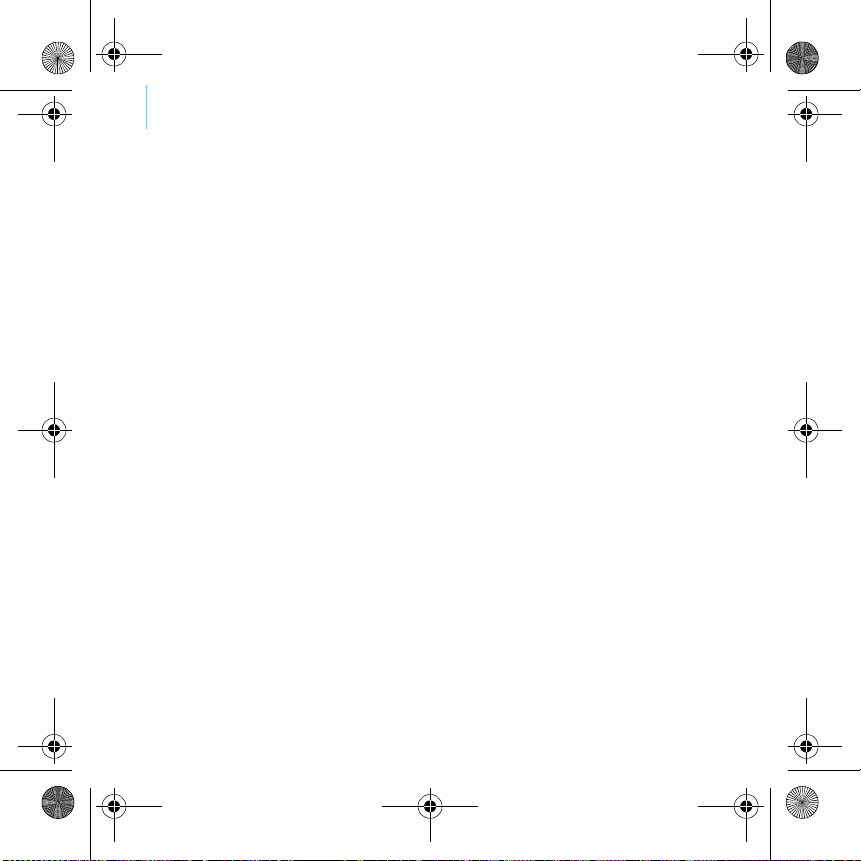
CLE_Multi.book Page 26 Thursday, May 19, 2005 3:10 PM
26 IMPORTANT — A LIRE AVEC ATTENTION
IMPORTANT — A LIRE AVEC ATTENTION
Ecouter de manière prolongée, à un très haut volume sonore de la musique
(au dessus de 80 decibels), au moyen d'un casque ou d'écouteurs, peut
entraîner une détérioration irreversible et définitive de vos facultés
auditives. L’usage répété et habituel d’un casque ou d’écouteurs à un niveau
de volume sonore trop élevé peut donner l'impression à l'utilisateur que le
volume sonore émis par l’appareil n'est pas suffisant. L’utilisateur sera
tenté d’augmenter, petit à petit, son réglage habituel, risquant ainsi
d'atteindre un niveau dangereux pour ses oreilles. Afin de protéger votre
santé, et vos oreilles, veillez à maintenir le volume de la sortie casque de
votre appareil à un niveau adapté et à interrompre son utilisation
régulièrement et particulièrement si des symptômes, comme des troubles
de l'ouïe, se manifestent.
N'utilisez pas le casque ou les écouteurs pendant la conduite d'une voiture,
d'une bicyclette ou de tout autre véhicule motorisé, afin d'éviter tout
accident de le circulation. En outre, il est interdit dans certains pays
d'utiliser un casque ou des écouteurs en conduisant. Il peut être également
dangereux d'écouter à volume élevé tout en marchant, spécialement aux
passages piétons. Soyez toujours extrêment prudent et cessez d'utiliser cet
appareil dans les situations présentant des risques d'accident.
Evitez d'utiliser le casque ou les écouteurs à volume élevé. Les médecins
spécialistes de l'audition déconseillent une écoute continue à volume trop
élevé. Si vous percevez un sifflement dans les oreilles, réduisez le volume
ou cessez l'écoute.
Maintenez un volume d'écoute modéré. Vous pourrez ainsi entendre les
sons extérieurs et être attentif aux gens qui vous entourent.
Page 29
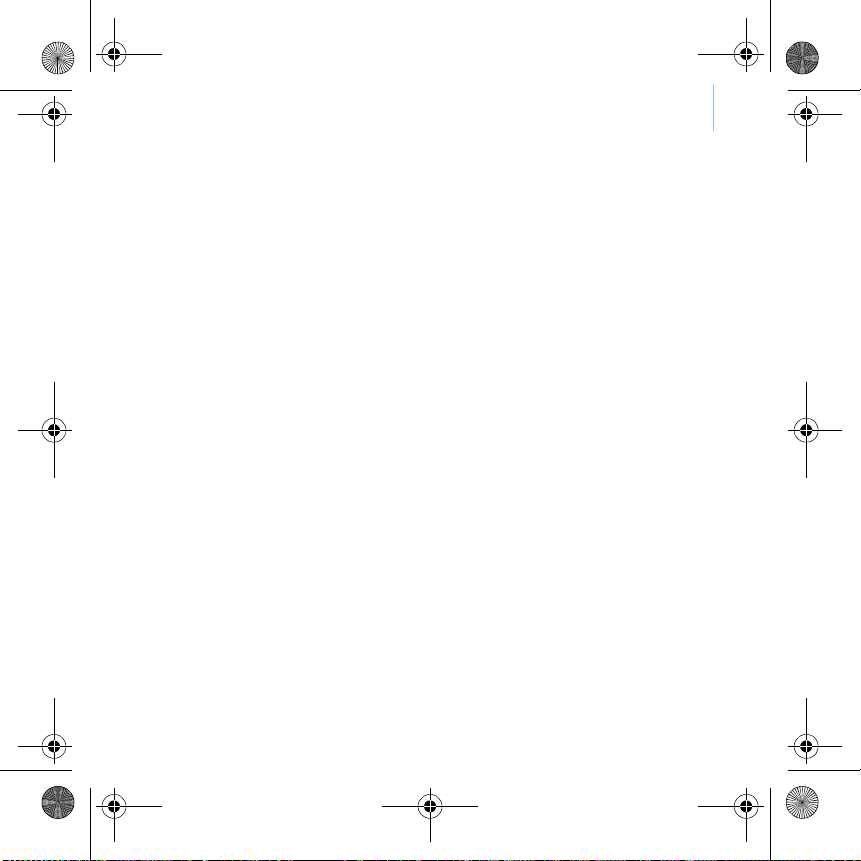
CLE_Multi.book Page 27 Thursday, May 19, 2005 3:10 PM
IMPORTANT — A LIRE AVEC ATTENTION 27
Votre produit Creative accompagné des écouteurs fournis, est conforme à la
règlementation française concernant les baladeurs musicaux (Arrêté du 24
Juillet 1998). Les caractéristiques techniques de ces écouteurs se trouvent
dans le manuel en ligne et/ou sur le site internet de Creative. Si vous
choisissez d'utiliser un autre casque ou d'autres écouteurs, veuillez vous
assurer au préalable que leurs caractéristiques techniques soient les
mêmes.
Symbole WEEE (Waste Electrical and Electronic Equipment, Déchets
électriques et d'équipement électronique)
L'utilisation du symbole WEEE indique que ce produit ne peut pas être
traité comme déchet domestique. Assurez-vous de vous débarrasser de ce
produit selon les lois en vigueur. Vous aiderez ainsi à protéger
l'environnement. Pour plus d'informations détaillées sur le recyclage de ce
produit, veuillez contacter les autorités locales, le fournisseur de service de
mise au rebut de déchets domestiques ou le magasin où vous avez acheté le
produit.
Page 30
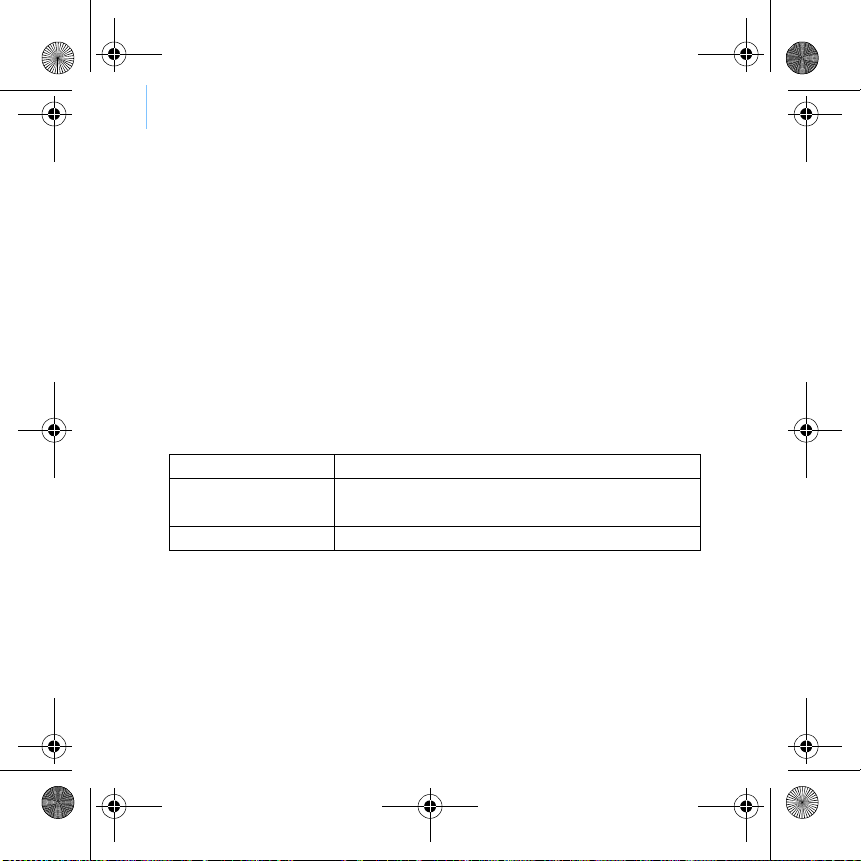
CLE_Multi.book Page 28 Thursday, May 19, 2005 3:10 PM
28 Pour plus d’informations
Pour plus d’informations
Base de connaissances Creative
Pour résoudre un problème technique, utilisez la Base de connaissances de
Creative, disponible 24 heures sur 24. Visitez le site www.creative.com et
sélectionnez votre région/pays.
Enregistrez votre produit !
L’enregistrement de votre produit vous permet de recevoir un service et une
assistance produit adéquats. Vous pouvez enregistrer votre produit lors de
l’installation ou à l’adresse www.creative.com/register.
Veuillez noter que vos droits relatifs à la garantie ne dépendent pas de
l’e nreg istrem ent .
Services d’assistance client et garantie
Vous trouverez des informations sur les services d’assistance client, la
garantie et autres sur le CD d’installation et des applications.
Services d’assistance client d:\support\<région>\<langue>\support.chm
Garantie
Guide de l’utilisateur d:\manual\<langue>\manual.pdf
(remplacez d:\ par la lettre de votre lecteur de CD-ROM/DVD-ROM,
<région> par la région où vous vous trouvez et <langue> par la langue du
document).
Copyright © 2005 Creative Technology Ltd. Tous droits réservés. Le logo Creative, Creative
MediaSource et Zen sont des marques commerciales ou des marques déposées de Creative
Technology Ltd. aux Etats-Unis et/ou dans d’autres pays. Microsoft, Windows et le logo Windows sont
des marques déposées de Microsoft Corporation. Tous les autres produits sont des marques
commerciales ou des marques déposées de leurs détenteurs respectifs et sont reconnus comme tels.
Toutes les caractéristiques sont sujettes à modification sans préavis. Le contenu réel peut être
différent de ce qui est présenté dans ce guide.
d:\warranty\<région>\<langue>\warranty.chm
Veuillez conserver votre preuve d’achat pendant la durée de la
période de garantie.
Page 31

CLE_Multi.book Page 29 Thursday, May 19, 2005 3:10 PM
Erste Schritte 29
Erste Schritte
Herzlichen Glückwunsch zum Kauf Ihres Zen Micro! Führen Sie die
folgenden Schritte aus, um die Software zu installieren und Ihren Player
einzurichten. Erleben Sie eine neue Dimension der mobilen digitalen
Unterhaltung.
Deutsch
Page 32

CLE_Multi.book Page 30 Thursday, May 19, 2005 3:10 PM
30 Batterie einlegen
Schritt 1: Batterie einlegen
1
ACHTUNG Schließen Sie den Player erst NACH dem Konfigurieren der Software
an den Computer an.
2
3
Page 33

CLE_Multi.book Page 31 Thursday, May 19, 2005 3:10 PM
Software installieren 31
Schritt 2: Software installieren
1 Schalten Sie den Computer ein.
Wenn Sie Microsoft
Sie daran, sich vor dem Installieren der Software als Administrator
anzumelden. Weitere Informationen finden Sie in der Onlinehilfe zu Ihrem
Betriebssystem.
2 Legen Sie die Installations- und Anwendungs-CD in das CD-ROM/
DVD-ROM-Laufwerk ein.
Die CD müsste automatisch gestartet werden. Gehen Sie folgendermaßen
vor, wenn die CD nicht startet:
3 Folgen Sie den Anweisungen am Bildschirm.
4 Starten Sie den Computer neu, wenn Sie dazu aufgefordert werden.
®
Windows® XP oder Windows 2000 verwenden, denken
i. Starten Sie Windows-Explorer.
ii. Klicken Sie im linken Fensterbereich auf das Symbol Arbeitsplatz.
iii. Klicken Sie mit der rechten Maustaste auf das Symbol des CD/
DVD-Laufwerks, und wählen Sie AutoPlay.
Page 34

USB
CLE_Multi.book Page 32 Thursday, May 19, 2005 3:10 PM
32 Akku laden
Schritt 3: Akku laden
1 Verbinden Sie den Player über das beiliegende USB-Kabel mit dem
USB-Anschluss Ihres Computers.
HINWEIS ■ Wenn Sie den Akku über den USB-Port laden möchten, achten
Sie darauf, dass Ihr Computer sich nicht im Energiesparmodus
befindet. Weitere Informationen zum Energiesparmodus finden
Sie in der Onlinehilfe zu Ihrem Betriebssystem.
■ Schließen Sie den Player unter keinen Umständen an einen
USB-Hub, sondern nur an den USB-Port eines Computers an.
■ Wenn Sie den Player ohne Verwendung eines Computers
aufladen möchten, verwenden Sie dazu den Netzadapter (sofern
im Lieferumfang enthalten), oder kaufen Sie sich den Zen Micro
Reiseadapter. Weitere Informationen zu diesem und anderem
Zen Micro-Zubehör finden Sie im Internet unter
www.creative.com.
2 Während der Akku aufgeladen wird, blinkt das Ladesymbol auf dem
LCD-Display.
3 Wenn der Akku vollständig geladen ist und auf dem LCD-Display Ihres
Players das Symbol angezeigt wird, trennen Sie den Player vom
Computer. Der vollständige Ladevorgang dauert ca. 3 Stunden. Wenn Sie
den vollständig geladenen Player für längere Zeit am Computer
angeschlossen lassen, erlischt die LCD-Anzeige automatisch.
Page 35

CLE_Multi.book Page 33 Thursday, May 19, 2005 3:10 PM
Musik wiedergeben 33
Schritt 4: Musik wiedergeben
1 Schieben Sie den Ein/Aus-Schalter in Richtung Ein/Aus-Symbol , und
halten Sie ihn dort fest, bis das LCD-Display aufleuchtet.
2 Wenn Sie den Zen Micro zum ersten Mal einschalten, wird das Menü
zunächst in englischer Sprache angezeigt. So ändern Sie die Sprache:
i. Drücken Sie die Taste Menü/Zurück . Daraufhin wird das
Hauptmenü angezeigt.
ii. Wählen Sie mit dem vertikalen Touchpad die Option System
Sprache, und wählen Sie die gewünschte Sprache aus. Tipps zur
Verwendung des vertikalen Touchpads finden Sie unter „Das
vertikale Touchpad“ auf Seite 36 bzw. in dem auf der Installationsund Anwendungs-CD gespeicherten Benutzerhandbuch.
3 Herzlichen Glückwunsch! Sie können den Player jetzt benutzen. Damit Sie
sofort anfangen können, ist im Zen Micro bereits Musik vorgespeichert.
Schließen Sie Ihren Kopfhörer an, und drücken Sie die Taste
(Wiedergabe/Pause), um sich die Musik anzuhören.
TIPP: Während der Wiedergabe können Sie die Lautstärke einstellen,
Um Ihre eigene Musik auf dem Zen Micro hören zu können, fahren Sie mit
dem nächsten Schritt fort.
indem Sie Ihren Finger oder Daumen auf dem vertikalen Touchpad
auf und ab bewegen.
Page 36

USB
CLE_Multi.book Page 34 Thursday, May 19, 2005 3:10 PM
34 Musik übertragen
Schritt 5: Musik übertragen
1 Verbinden Sie den Player über das beiliegende USB-Kabel mit dem
USB-Anschluss Ihres Computers.
2 Sobald Ihr Computer den Player erkennt, wird automatisch Creative
MediaSource™ oder Windows Media Player gestartet. Übertragen Sie die
Musiktitel (MP3- oder WMA-Dateien) mit einer der beiden Anwendungen
zum Zen Micro.
TIPP: ■ Hilfreiche Tipps zum Herunterladen von Musikdateien aus dem
Internet finden Sie im Benutzerhandbuch auf der Installationsund Anwendungs-CD unter:
d:\manual\<Sprache>\manual.pdf. (Ersetzen Sie d:\ ggf. durch
den Laufwerksbuchstaben Ihres CD-ROM/DVD-ROM-Laufwerks
und <Sprache> durch die Sprache des Dokuments.)
■ Informationen über das Auslesen und Übertragen von Musik
finden Sie in der Onlinehilfe zu Creative MediaSource.
Page 37

CLE_Multi.book Page 35 Thursday, May 19, 2005 3:10 PM
Musik übertragen 35
3 Wenn Sie mit dem Übertragen der Musiktitel fertig sind, trennen Sie den
Zen Micro vom Computer.
Der Player darf NICHT vom Computer getrennt werden, wenn das erste der
folgenden Symbole am LCD-Display angezeigt wird. Die Übertragung der
Titel oder Dateien ist noch nicht abgeschlossen. Ein vorzeitiges Trennen
kann zu diesem Zeitpunkt die übertragenen Inhalte beschädigen.
Warten Sie, bis das zweite Symbol angezeigt wird, bevor Sie den Player vom
Computer trennen.
Docked
Docked
Page 38

CLE_Multi.book Page 36 Thursday, May 19, 2005 3:10 PM
36 Das vertikale Touchpad
Das vertikale Touchpad
■ Um durch die verschiedenen Menüoptionen zu navigieren, bewegen
Sie Ihren Daumen auf dem vertikalen Touchpad auf und ab.
Zum schnellen Navigieren durch die Menüoptionen lassen Sie Ihren
Daumen auf der oberen bzw. unteren Fläche des vertikalen
Touchpads aufliegen.
Zum Auswählen einer Menüoption drücken Sie auf das vertikale
Touchpad.
■ Um die Sensibilität des vertikalen Touchpads einzustellen, drücken
Sie die Taste (Menü/Zurück) , und wählen Sie System
Playereinstellungen Touchpad Sensibilität. Für die
Sensibilitätseinstellungen können Sie die Werte Niedrig, Mittel
oder Hoch wählen.
■ Um den Klick-Ton des vertikalen Touchpads ein- bzw.
auszuschalten, drücken Sie die Taste (Menü/Zurück) , und
wählen Sie System Playereinstellungen Touchpad Klick-Ton.
Page 39

CLE_Multi.book Page 37 Thursday, May 19, 2005 3:10 PM
Speichern und Übertragen von Datendateien 37
■ Wenn Sie den Ein-/Aus-Schalter in Richtung des Sperrsymbols
ziehen, wird das vertikale Touchpad des Zen Micro mit den
dazugehörigen Tasten deaktiviert. Diese Einstellung kann nützlich
sein, wenn Sie verhindern wollen, dass die Bedienelemente des
Players beim Tragen in der Jackentasche bzw. Tasche
versehentlich betätigt werden.
Speichern und Übertragen von
Datendateien
Verwenden von Zen Micro Media Explorer
Wenn Sie Dateien zwischen dem Zen Micro und Ihrem Computer
übertragen möchten, verwenden Sie Zen Micro Media Explorer. Mit
Zen Micro Media Explorer können Sie die im Player vorhandenen
Datendateien (wie auch Musiktitel) auf einfache Weise in einer
Windows-Explorer-Umgebung verwalten. Zen Micro Media Explorer wird
beim Installieren der Zen Micro-Software automatisch auf Ihrem Computer
mitinstalliert. Weitere Informationen finden Sie in der Onlinehilfe von
Zen Micro Media Explorer.
Der Wechselmedium-Modus
Wenn Sie in der Schule oder im Büro einen gemeinsam genutzten
Computer verwenden, auf dem Zen Micro Media Explorer nicht installiert
werden kann, lassen sich die Dateien dennoch übertragen. Aktivieren Sie
einfach den Wechselmedium-Modus des Zen Micro. Im Folgenden finden
Sie einige Hinweise zum Wechselmedium-Modus. Ausführliche
Informationen können Sie im Benutzerhandbuch auf der Installations- und
Anwendungs-CD nachlesen.
Page 40

CLE_Multi.book Page 38 Thursday, May 19, 2005 3:10 PM
38 Speichern und Übertragen von Datendateien
Ich möchte keine Datendateien mithilfe des Wechselmedium-Modus
übertragen. Muss ich dennoch die Größe des Festplattenspeichers für
diesen Modus zuweisen?
Nein, Sie müssen den Wechselmedium-Modus nur aktivieren und die
entsprechenden Einstellungen auswählen, wenn Sie den Modus auch
wirklich verwenden möchten.
Wie aktiviere ich den Wechselmedium-Modus?
Drücken Sie die Taste Menü/Zurück , und wählen Sie Extras
Wechselmedium.
Wenn Sie den Wechselmedium-Modus zum ersten Mal aktivieren, werden
Sie aufgefordert, den Festplattenspeicher zuzuweisen, der für diesen
Modus verwendet werden soll. Die Zuweisung des Festplattenspeichers für
den Wechselmedium-Modus kann beim Zen Micro einige Minuten dauern.
Achten Sie darauf, dass vor dem Anschließen des Players an den Computer
das Symbol des Wechselmedium-Modus auf dem LCD-Display des
Zen Micro eingeblendet sein muss.
Kann ich die Größe des für den Wechselmedium-Modus zugewiesenen
Festplattenspeichers zu einem späteren Zeitpunkt wieder ändern?
Ja, der zugewiesene Festplattenspeicher kann jederzeit geändert werden.
Allerdings sollten Sie beachten, dass der für den Wechselmedium-Modus
zugewiesene Speicherplatz nicht kleiner als der von den vorhandenen
Dateien verwendete Speicher sein darf.
Page 41

CLE_Multi.book Page 39 Thursday, May 19, 2005 3:10 PM
Speichern und Übertragen von Datendateien 39
Wenn Sie alle Datendateien, die in dem Speicher für den
Wechselmedium-Modus vorhanden sind, löschen möchten, drücken Sie im
Wechselmedium-Modus die Taste (Optionen), und wählen Sie
Formatieren. Um einzelne Datendateien zu löschen, die im
Wechselmedium-Modus gespeichert wurden, verwenden Sie
Windows-Explorer.
Kann ich im Wechselmedium-Modus Dateien mithilfe des Zen Micro
Media Explorer übertragen?
Nein. Im Wechselmedium-Modus übertragene Dateien werden separat von
den mit Zen Micro Media Explorer übertragenen Dateien gespeichert.
Grundsätzlich wird der Player aber im Wechselmedium-Modus in Zen Micro
Media Explorer gar nicht angezeigt.
Wenn Sie Dateien mit Zen Micro Media Explorer übertragen möchten,
klicken Sie auf das Symbol für Zen Micro Media Explorer, um den
Wechselmedium-Modus zu beenden. Um später erneut auf die im
Wechselmedium-Modus gespeicherten Dateien zuzugreifen, müssen Sie
wieder den Wechselmedium-Modus aktivieren und die Verbindung
zwischen dem Zen Micro und Ihrem Computer herstellen.
Page 42

CLE_Multi.book Page 40 Thursday, May 19, 2005 3:10 PM
40 Sicherheitshinweise
Sicherheitshinweise
Beachten Sie die folgenden Hinweise, um Ihren Player vor Beschädigungen
zu schützen und die Gefahr von elektrischen Schlägen, Kurzschlüssen,
Feuer, Hörschäden sowie weitere Risiken zu vermeiden.
HINWEIS Eine unsachgemäße Bedienung kann zum Verlust Ihrer
Garantieansprüche führen. Weitere Informationen enthält die zum
Lieferumfang des Produkts gehörende Garantieerklärung.
■ Öffnen Sie den Player nicht, und versuchen Sie nicht, den Player,
Batterie oder das Netzteil zu reparieren.
■ Wenden Sie sich mit allen Reparaturenanfragen an Creative oder
einen autorisierten Reparaturdienst.
■ Setzen Sie den Player bzw. den Akku keinen Temperaturen unter
0 °C und über 45 °C aus.
■ Wirken Sie nicht mit spitzen oder stumpfen Gegenständen auf den
Player bzw. die Batterie ein, und vermeiden Sie die Nähe von Feuer.
■ Halten Sie den Player bzw. die Batterie von Objekten mit starker
magnetischer Strahlung fern.
■ Setzen Sie den Player keinen starken Stößen oder Erschütterungen
aus.
■ Vermeiden Sie, dass der Player bzw. die Batterie mit Wasser oder
Feuchtigkeit in Kontakt kommen.
Achten Sie darauf, dass wenn der Player feuchtigkeitsbeständig ist
(Details finden Sie auf der Verpackung), Sie ihn nicht in Wasser
eintauchen bzw. Regen aussetzen.
■ Hören Sie nicht längere Zeit mit hoher Lautstärke Musik.
■ Die Batterie muss ordnungsgemäß recycelt bzw. abgegeben
werden. Informationen zum Recycling sowie zur Abgabe erhalten
Sie von den zuständigen lokalen Stellen.
■ Vermeiden Sie, dass metallische Objekte mit den
Batterieanschlüssen in Kontakt kommen.
■ Wenn die Batterie bei Gebrauch oder beim Laden undicht wird,
Geruch, Verfärbungen oder Deformationen auftreten, entfernen Sie
sie, und verwenden Sie sie nicht mehr. Reinigen Sie Ihre Hände
gründlich, bevor Sie Lebensmittel oder empfindliche
Körperbereiche (z. B. Ihre Augen) berühren.
Page 43

CLE_Multi.book Page 41 Thursday, May 19, 2005 3:10 PM
Sicherheitshinweise 41
WEEE- (Waste Electrical and Electronic Equipment)-Symbol
Durch Verwendung des WEEE-Symbols weisen wir darauf hin, dass dieses
Produkt nicht als normaler Haushaltsmüll behandelt werden darf. Sie
tragen zum Schutze der Umwelt bei, indem Sie dieses Produkt korrekt
entsorgen. Genauere Informationen zum Recycling dieses Produkts
erhalten Sie von Ihrer Stadtverwaltung, von Ihrem Müllabfuhrunternehmen
oder im Laden, in dem Sie das Produkt erworben haben.
Page 44

CLE_Multi.book Page 42 Thursday, May 19, 2005 3:10 PM
42 Weitere Informationen
Weitere Informationen
Creative Knowledge Base
Lösen Sie technische Probleme mithilfe der rund um die Uhr verfügbaren
Selbsthilfe-Knowledge Base von Creative. Besuchen Sie unsere Website
unter www.creative.com und wählen Sie Ihre Region.
Registrieren Sie Ihr Produkt!
Durch die Registrierung Ihres Produkts sichern Sie sich den Anspruch auf
angemessenen Service und Produktsupport. Sie können Ihr Produkt
entweder im Zuge der Installation oder zu einem späteren Zeitpunkt unter
www.creative.com/register registrieren.
Beachten Sie bitte, dass Ihre Garantierechte unabhängig von der
Produktregistrierung gelten.
Kundendienst und Garantie
Informationen zu Kundendienst, Garantieleistungen und anderen Themen
finden Sie auf der Installations- und Anwendungs-CD.
Kundendienst d:\support\<Region>\<Sprache>\support.chm
Garantie
Benutzerhandbuch d:\manual\<Sprache>\manual.pdf
(ersetzen Sie d:\ durch den Laufwerksbuchstaben Ihres CD-ROM/
DVD-ROM-Laufwerks, <Region> durch die Region, in der Sie sich befinden,
und <Sprache> durch die gewünschte Dokumentsprache.)
Copyright © 2005, Creative Technology Ltd. Alle Rechte vorbehalten. Das Creative-Logo, Creative
MediaSource und Zen sind Marken oder eingetragene Marken von Creative Technology Ltd. in den USA
und/oder anderen Ländern. Microsoft, Windows und das Windows-Logo sind eingetragene Marken
der Microsoft Corporation. Alle anderen Produkte sind Marken oder eingetragene Marken der
jeweiligen Eigentümer und werden hiermit als solche anerkannt. Alle Spezifikationen können ohne
Vorankündigung geändert werden. Die Inhalte können geringfü gig von den Abbildun gen abweichen.
d:\warranty\<Region>\<Sprache>\warranty.chm
Bewahren Sie den Einkaufsbeleg bis zum Ablauf des
Garantiezeitraums auf.
Page 45

CLE_Multi.book Page 43 Thursday, May 19, 2005 3:10 PM
Guida introduttiva 43
Guida introduttiva
Complimenti per aver acquistato Zen Micro. Seguire i passi descritti di
seguito per installare il software e il lettore e poter raggiungere così un
livello mai visto nell'intrattenimento digitale.
Italiano
Page 46

CLE_Multi.book Page 44 Thursday, May 19, 2005 3:10 PM
44 Inserimento della batteria
Passo 1: Inserimento della batteria
1
AVVISO NON collegare il lettore al computer prima di aver installato il
software.
2
3
Page 47

CLE_Multi.book Page 45 Thursday, May 19, 2005 3:10 PM
Installazione del software 45
Passo 2: Installazione del software
1 Accendere il computer.
Se si dispone di Microsoft
amministratore prima di installare il software. Per ulteriori informazioni,
consultare la Guida in linea del sistema operativo.
2 Inserire il CD audio di installazione e delle applicazioni nell'unità CD-ROM/
DVD-ROM.
Il CD dovrebbe avviarsi automaticamente. In caso contrario, seguire la
procedura riportata sotto:
i. Avviare Esplora risorse.
ii. Nel riquadro sinistro, fare clic sull'icona Risorse del computer.
iii. Fare clic con il pulsante destro del mouse sull'icona dell'unità
3 Seguire le istruzioni visualizzate.
4 Se richiesto, riavviare il computer.
®
Windows® XP o Windows 2000, registrarsi come
CD-ROM/DVD-ROM, quindi fare clic su AutoPlay.
Page 48

USB
CLE_Multi.book Page 46 Thursday, May 19, 2005 3:10 PM
46 Caricamento della batteria
Passo 3: Caricamento della batteria
1 Collegare il lettore alla porta USB del computer mediante il cavo USB in
dotazione.
NOTA ■ Per caricare in modo continuo la batteria tramite la porta USB,
assicurarsi che il computer non sia in modalità di risparmio
energia. Per ulteriori informazioni sulle modalità di risparmio
energia, consultare la Guida in linea del sistema operativo.
■ Effettuare il collegamento esclusivamente a una porta USB del
computer evitando un hub USB.
■ Per caricare il lettore senza usare il computer, utilizzare
l'alimentatore (se fornito) oppure acquistare l'alimentatore
universale Zen Micro. Per ulteriori informazioni su questo e altri
accessori Zen Micro, visitare il sito www.creative.com.
2 Durante il caricamento, l'icona di caricamento della batteria lampeggia
sullo schermo LCD.
3 Quando la batteria è completamente carica e viene visualizzata l'icona
sullo schermo LCD, scollegare il lettore dal computer. Il caricamento
completo della batteria del lettore richiede circa tre ore. Se il lettore è
completamente carico e rimane collegato al computer per un periodo di
tempo prolungato, lo schermo LCD si spegne automaticamente per
risparmiare energia.
Page 49

CLE_Multi.book Page 47 Thursday, May 19, 2005 3:10 PM
Riproduzione di musica 47
Passo 4: Riproduzione di musica
1 Far scorrere e tenere premuto il pulsante di accensione verso l'icona
corrispondente finché lo schermo LCD non si illumina.
2 Quando si accende Zen Micro per la prima volta, viene visualizzato il menu
in inglese. Per modificare la lingua:
i. Premere il pulsante Menu/Indietro . Viene visualizzato il menu
principale.
ii. Utilizzare il touch pad verticale e selezionare Sistema
quindi selezionare la lingua desiderata. Per suggerimenti sull'uso
del touch pad verticale, vedere “Utilizzo del touch pad verticale" a
pagina 50, oppure consultare il Manuale dell'utente sul CD di
installazione e delle applicazioni.
3 Complimenti. Ora è possibile utilizzare il lettore.
Zen Micro contiene già della musica precaricata per poter iniziare subito.
Collegare le cuffie e premere il pulsante Riproduci/Pausa per iniziare ad
ascoltare la musica.
SUGGERIMENTO Durante la riproduzione, muovere verso l'alto o verso il basso
il touch pad verticale con il pollice per regolare il volume.
Per iniziare ad ascoltare la propria musica con Zen Micro, procedere con il
passo successivo.
Lingua,
Page 50

USB
CLE_Multi.book Page 48 Thursday, May 19, 2005 3:10 PM
48 Trasferimento di musica
Passo 5: Trasferimento di musica
1 Collegare il lettore alla porta USB del computer mediante il cavo USB in
dotazione.
2 Quando il computer rileva il lettore, vengono avviati automaticamente
Creative
MediaSource™ o Windows Media Player. Trasferire i brani musicali
(file MP3 o WMA) su Zen Micro con una delle due applicazioni.
SUGGERIMENTO ■ Per suggerimenti su come scaricare brani musicali da
Internet, consultare il Manuale dell'utente contenuto nel
CD di installazione o delle applicazioni:
d:\manual\<lingua>\manual.pdf (sostituired:\ con la
lettera corrispondente a quella dell'unità CD-ROM/
DVD-ROM e <lingua> con la lingua in cui è scritto il
documento).
■ Le informazioni sul trasferimento e sull'estrazione di
musica sono disponibili nella Guida in linea di Creative
MediaSource.
Page 51

CLE_Multi.book Page 49 Thursday, May 19, 2005 3:10 PM
Trasferimento di musica 49
3 Al termine del trasferimento dei brani musicali, scollegare il lettore
Zen Micro.
NON scollegare il lettore se sullo schermo LCD appare la prima delle due
figure riportate di seguito che indica che è in corso il trasferimento di brani
o di file di dati. Se si scollega il lettore, si potrebbe danneggiare il contenuto
che si sta trasferendo.
Attendere fino a che non compare la seconda figura prima di scollegare il
lettore.
Docked
Docked
Page 52

CLE_Multi.book Page 50 Thursday, May 19, 2005 3:10 PM
50 Utilizzo del touch pad verticale
Utilizzo del touch pad verticale
■ Muovere verso l'alto o verso il basso il touch pad verticale con il
pollice per scorrere le voci di menu.
Per scorrere rapidamente le voci di menu, tenere premuta la parte
superiore o inferiore del touch pad verticale con il pollice.
Per selezionare una voce di menu, toccare con decisione il touch
pad verticale.
■ Per regolare la sensibilità del touch pad verticale, premere il
pulsante Menu/Indietro e selezionare Sistema Impostazioni
lettore Touch pad Sensibilità. La sensibilità può essere
impostata sui valori basso, medio o alto.
■ Per attivare/disattivare il suono del touch pad verticale, premere il
pulsante Menu/Indietro e selezionare Sistema Impostazioni
lettore Touch pad Clicker.
■ Trascinare il pulsante di accensione verso l'icona del blocco
per disattivare il touch pad verticale e i pulsanti di Zen Micro. In
questo modo non si rischia di attivare accidentalmente dei
comandi quando il lettore è nella borsa o in tasca.
Page 53

CLE_Multi.book Page 51 Thursday, May 19, 2005 3:10 PM
Memorizzazione e trasferimento di file di dati 51
Memorizzazione e trasferimento di file di
dati
Uso di Zen Micro Media Explorer
Per trasferire file di dati tra il lettore Zen Micro e il computer utilizzare
Zen Micro Media Explorer. Zen Micro Media Explorer consente di gestire i
brani musicali e i file di dati contenuti nel lettore nell'ambiente di Esplora
risorse. Zen Micro Media Explorer viene installato automaticamente al
momento dell'installazione del software di Zen Micro nel computer. Per
ulteriori informazioni, consultare la Guida in linea di Zen Micro Media
Explorer.
Uso della modalità Disco rimovibile
Se si utilizza un computer condiviso, ad esempio a scuola o in ufficio, e non
è possibile installare Zen Micro Media Explorer, il trasferimento di file di
dati è ancora possibile. È sufficiente attivare la modalità Disco rimovibile di
Zen Micro. Di seguito sono riportati dei suggerimenti sull'utilizzo di Disco
rimovibile. Per ulteriori informazioni, consultare il Manuale dell'utente
contenuto nel CD di installazione e delle applicazioni.
Non devo trasferire dei file di dati con la modalità Disco rimovibile. È
comunque necessario selezionare le impostazioni di spazio su disco per
la modalità Disco rimovibile?
No, è necessario attivare la modalità Disco rimovibile e selezionare le
relative impostazioni solo nel caso in cui si debba utilizzare questa
modalità.
Page 54

CLE_Multi.book Page 52 Thursday, May 19, 2005 3:10 PM
52 Memorizzazione e trasferimento di file di dati
Come si attiva la modalità Disco rimovibile?
Premere il pulsante Menu/Indietro e selezionare Contenuti extra Disco
rimovibile.
Quando si attiva la modalità Disco rimovibile la prima volta, verrà richiesto
di selezionare la quantità di spazio su disco da allocare a questa modalità.
Zen Micro potrebbe richiedere qualche minuto per impostare lo spazio su
disco per Disco rimovibile.
Assicurarsi che l'icona della modalità Disco rimovibile venga visualizzata
sullo schermo LCD di Zen Micro prima di collegare il lettore al computer.
È possibile modificare le impostazione dello spazio su disco per Disco
rimovibile in un secondo momento?
Sì, è possibile modificare lo spazio su disco allocato in qualsiasi momento.
Tuttavia, si tenga presente che lo spazio allocato per la modalità Disco
rimovibile non può essere inferiore allo spazio utilizzato dai file esistenti.
Per eliminare tutti i file di dati presenti nello spazio su disco della modalità
Disco rimovibile, premere il pulsante Opzioni quando si è in modalità
Disco rimovibile, quindi selezionare Formato. Utilizzare Esplora risorse se
si desidera eliminare singoli file di dati memorizzati in modalità Disco
rimovibile.
Page 55

CLE_Multi.book Page 53 Thursday, May 19, 2005 3:10 PM
Memorizzazione e trasferimento di file di dati 53
Quando Zen Micro si trova in modalità Disco rimovibile, posso utilizzare
Zen Micro Media Explorer per trasferire i file?
No, i file trasferiti con la modalità Disco rimovibile vengono archiviati
separatamente dai file trasferiti con Zen Micro Media Explorer. Infatti,
quando Zen Micro è in modalità Disco rimovibile, il lettore non viene
visualizzato in Zen Micro Media Explorer.
Per trasferire i file con Zen Micro Media Explorer, uscire dalla modalità
Disco rimovibile facendo clic sull'icona di Zen Micro Media Explorer. Per
accedere nuovamente ai file memorizzati nella modalità Disco rimovibile,
attivare la modalità e ricollegare Zen Micro al computer.
Page 56

CLE_Multi.book Page 54 Thursday, May 19, 2005 3:10 PM
54 Consigli per la sicurezza
Consigli per la sicurezza
Fare riferimento alle informazioni seguenti per l'utilizzo sicuro del lettore e
per evitare scosse elettriche, corti circuiti, danni vari, incendi, danni
all'udito e altri pericoli.
NOTA Un uso non corretto potrebbe invalidare la garanzia del lettore. Per
ulteriori informazioni, leggere la garanzia disponibile con il prodotto.
■ Non smontare o tentare di riparare da soli il lettore, la batteria o
l'alimentatore.
■ Per tutti gli interventi di assistenza, rivolgersi a Creative o a tecnici
autorizzati.
■ Non esporre il lettore o la batteria a temperature che non
rientrano nell'intervallo 0 °C – 45 °C.
■ Non perforare, rompere o avvicinare una fiamma al lettore o alla
batteria.
■ Tenere il lettore o la batteria lontano da oggetti altamente
magnetici.
■ Non sottoporre il lettore a forti pressioni o urti violenti.
■ Non bagnare il lettore o la batteria e non esporli all'umidità.
Se il lettore è resistente all'umidità (a tale proposito consultare le
informazioni riportate sulla confezione del prodotto), fare
attenzione a non immergerlo nell'acqua o ad esporlo alla pioggia.
■ Non ascoltare brani ad alto volume per lunghi periodi di tempo.
■ La batteria deve essere riciclata o smaltita in modo corretto. Per
informazioni su come riciclare o smaltire il lettore contattare le
autorità locali.
■ Evitare che i poli della batteria entrino in contatto con oggetti
metallici.
■ Se durante l'uso o il caricamento della batteria si notassero
perdite, cattivo odore, decolorazione o deformazioni, rimuovere la
batteria e non riutilizzarla. Lavarsi accuratamente le mani prima
di toccare cibi o parti delicate del corpo, ad esempio gli occhi.
Page 57

CLE_Multi.book Page 55 Thursday, May 19, 2005 3:10 PM
Consigli per la sicurezza 55
Simbolo RAEE (Rifiuti Apparecchiature Elettriche ed Elettroniche)
Il simbolo RAEE utilizzato per questo prodotto indica che quest'ultimo non può essere
trattato come rifiuto domestico. Lo smaltimento corretto di questo prodotto contribuirà
a proteggere l'ambiente. Per maggiori informazioni sul riciclaggio di questo prodotto,
rivolgersi all'ufficio competente del proprio ente locale, alla società addetta allo
smaltimento dei rifiuti domestici o al negozio dove è stato acquistato il prodotto.
Page 58

CLE_Multi.book Page 56 Thursday, May 19, 2005 3:10 PM
56 Ulteriori informazioni
Ulteriori informazioni
Database Informativo Creative
Per rispondere a domande e risolvere problemi tecnici, è disponibile il
Database Informativo Creative consultabile 24 ore su 24. Accedere al sito
www.creative.com e selezionare la propria regione.
Registra il prodotto!
La registrazione del prodotto consente di ricevere un servizio di assistenza e
un supporto al prodotto più adeguati. È possibile registrare il prodotto
durante l'installazione, oppure all'indirizzo www.creative.com/register.
Si noti che la garanzia non dipende dalla registrazione.
Servizi di assistenza clienti e garanzia
Il CD di installazione e delle applicazioni contiene informazioni sui servizi di
assistenza ai clienti, sulla garanzia e su altri argomenti.
Servizi di assistenza clienti d:\support\<regione>\<lingua>\support.chm
Garanzia
Manuale dell'utente d:\manual\<lingua>\manual.pdf
(dove d:\ rappresenta la lettera dell'unità CD-ROM/DVD-ROM, <regione>
l'area geografica dell'utente e <lingua> la lingua in cui è scritto il
documento).
Copyright © 2005 Creative Technology Ltd. Tutti i diritti riservati. Il logo Creative, Creative MediaSource
e Zen sono marchi o marchi registrati di Creative Technology Ltd. negli Stati Uniti e/o in altri paesi.
Microsoft, Windows e il logo Windows sono marchi registrati di Microsoft Corporation. Tutti gli altri
prodotti e marchi sono marchi registrati dei rispettivi proprietari e sono riconosciuti come tali. Tutte
le specifiche sono soggette a modifica senza preavviso. Il contenuto del prodotto può variare
leggermente da quanto raffigurato nel presente documento.
d:\warranty\<regione>\<lingua>\warranty.chm
Conservare la prova di acquisto del prodotto durante tutto il
periodo di validità della garanzia.
Page 59

CLE_Multi.book Page 57 Thursday, May 19, 2005 3:10 PM
Primeros pasos 57
Primeros pasos
Enhorabuena por adquirir un reproductor Zen Micro. Siga los pasos que se
indican a continuación para instalar el software y el reproductor, y así poder
disfrutar de un nuevo nivel de entretenimiento digital portátil.
Español
Page 60

CLE_Multi.book Page 58 Thursday, May 19, 2005 3:10 PM
58 Introduzca la batería
Paso 1: Introduzca la batería
1
ADVERTENCIA NO conecte el reproductor al ordenador antes de configurar el
software.
2
3
Page 61

CLE_Multi.book Page 59 Thursday, May 19, 2005 3:10 PM
Instalación del software 59
Paso 2: Instalación del software
1 Encienda el ordenador.
Si tiene Microsoft
registrarse como administrador antes de proceder a la instalación del
software. Para obtener más información, consulte la ayuda en línea de su
sistema operativo.
2 Inserte el CD de instalación y aplicaciones en la unidad de CD-ROM/
DVD-ROM.
El CD se iniciará automáticamente. Si no es así, siga los pasos que se
indican a continuación:
3 Siga las instrucciones que aparecen en pantalla.
4 Si el sistema se lo pide, reinicie el ordenador.
®
Windows® XP o Windows 2000, acuérdese de
i. Inicie el Explorador de Windows.
ii. En el panel de la izquierda, haga clic en el icono Mi PC.
iii. Haga clic con el botón derecho en el icono de la unidad de
CD-ROM/DVD-ROM y, a continuación, haga clic en Reproducción
automática.
Page 62

USB
CLE_Multi.book Page 60 Thursday, May 19, 2005 3:10 PM
60 Carga de la batería
Paso 3: Carga de la batería
1 Conecte el reproductor al puerto USB del ordenador mediante el cable USB
suministrado.
NOTA ■ Para cargar la batería de forma continuada a través del puerto
USB, asegúrese de que el ordenador no está en el modo de
ahorro de energía. Para obtener más información sobre los
modos de ahorro de energía, consulte la Ayuda de su sistema
operativo.
■ Conecte el reproductor únicamente a un puerto USB del
ordenador; evite conectarlo a un concentrador USB.
■ Para cargar el reproductor sin usar el ordenador, utilice el
adaptador de corriente (si está incluido) o adquiera el Adaptador
de viaje universal de Zen Micro. Para obtener más información
sobre éste y otros accesorios de Zen Micro, visite
www.creative.com.
2 Cuando la batería se está cargando, el icono de carga de la batería
parpadea en la pantalla LCD.
3 Una vez que la batería esté totalmente cargada y aparezca en la pantalla
LCD del reproductor, puede desconectarlo del ordenador. La batería del
reproductor tardará unas tres horas en cargarse por completo. Si el
reproductor con la batería totalmente cargada sigue conectado al
ordenador durante un período de tiempo prolongado, la pantalla LCD
parpadeará automáticamente para ahorrar energía de la batería.
Page 63

CLE_Multi.book Page 61 Thursday, May 19, 2005 3:10 PM
Reproducción de música 61
Paso 4: Reproducción de música
1 Deslice el interruptor de encendido hacia el icono de encendido y
mantenga la posición hasta que se encienda la pantalla LCD.
2 Cuando encienda el reproductor Zen Micro por primera vez, el menú
aparecerá en inglés. Para cambiar el idioma:
i. Pulse el botón Menú/Atrás . Aparece el menú principal.
ii. Utilice el panel de control táctil vertical para seleccionar
Sistema Idioma y, a continuación, seleccione el idioma deseado.
Para conocer las sugerencias acerca del uso del panel de control
táctil vertical, consulte la sección “Utilización del panel de control
táctil vertical” en la página 64 o la Guía del usuario incluida en el
CD de instalación y aplicaciones.
3 ¡Enhorabuena! Ya puede utilizar el reproductor.
En el reproductor Zen Micro, se ha cargado música previamente para que
pueda empezar a utilizarlo de manera inmediata. Conecte los auriculares y
pulse el botón Reproducir/Pausa para comenzar la reproducción.
CONSEJO Durante la reproducción, mueva el pulgar hacia arriba o hacia abajo
Para escuchar su propia música en el reproductor Zen Micro, continúe con
el paso siguiente.
en el panel de control táctil vertical para ajustar el volumen.
Page 64

USB
CLE_Multi.book Page 62 Thursday, May 19, 2005 3:10 PM
62 Transferencia de música
Paso 5: Transferencia de música
1 Conecte el reproductor al puerto USB del ordenador mediante el cable USB
suministrado.
2 Cuando el ordenador detecta el reproductor, Creative
MediaSource™ o
Windows Media Player se inicia automáticamente. Transfiera las pistas de
música (archivos MP3 o WMA) al reproductor Zen Micro con cualquiera de
estas aplicaciones.
CONSEJO ■ Para conocer las sugerencias acerca de la descarga de pistas de
música de Internet, consulte la Guía del usuario incluida en el CD
de instalación y aplicaciones:
d:\manual\<idioma>\manual.pdf (sustituya d:\ por la letra de la
unidad de CD-ROM/DVD-ROM e <idioma> por el idioma en el que
está escrito el documento)
■ Puede encontrar información acerca de cómo extraer y transferir
música en la ayuda en línea de Creative MediaSource.
Page 65

CLE_Multi.book Page 63 Thursday, May 19, 2005 3:10 PM
Transferencia de música 63
3 Cuando haya terminado de transferir las pistas de música, desconecte el
reproductor Zen Micro.
NO desconecte el reproductor si aparece el primer dibujo en la parte
inferior de la pantalla LCD. Indica que se están transfiriendo pistas o datos y
si desconecta el reproductor, puede dañar su contenido.
Espere hasta que aparezca el segundo dibujo en la parte inferior antes de
desconectar el reproductor.
Docked
Docked
Page 66

CLE_Multi.book Page 64 Thursday, May 19, 2005 3:10 PM
64 Utilización del panel de control táctil vertical
Utilización del panel de control táctil
vertical
■
Mueva el dedo pulgar hacia arriba o hacia abajo en el panel de
control táctil vertical para desplazarse por los distintos elementos
de menú.
Para desplazarse rápidamente, mantenga pulsada la parte inferior
o superior del panel de control táctil vertical con el dedo pulgar.
Para seleccionar un elemento de menú, dé un toque firme en el
panel de control táctil vertical.
■ Para ajustar la sensibilidad del panel de control táctil vertical,
pulse el botón Menú/Atrás y seleccione Sistema
Configuración del reproductor Panel de control táctil
Sensibilidad. La sensibilidad se puede ajustar en un nivel bajo,
medio o alto.
■ Para activar o desactivar el clic del panel de control táctil vertical,
pulse el botón Menú/Atrás y seleccione Sistema
Configuración del reproductor Panel de control táctil Clic.
Page 67

CLE_Multi.book Page 65 Thursday, May 19, 2005 3:10 PM
Almacenamiento y transferencia de archivos de datos 65
■ Deslice el interruptor de encendido hacia el icono de bloqueo
para desactivar el panel de control táctil vertical y los botones de
Zen Micro. Esto resulta útil para evitar que los controles se activen
accidentalmente cuando se lleva el reproductor en el bolsillo o en
el bolso.
Almacenamiento y transferencia de
archivos de datos
Utilización de Zen Micro Media Explorer
Utilice Zen Micro Media Explorer cuando necesite transferir archivos de
datos entre el Zen Micro y el ordenador. Zen Micro Media Explorer permite
gestionar de forma sencilla archivos de datos (así como pistas de música)
en Zen Micro, en el entorno del Explorador de Windows. Zen Micro Media
Explorer se instala automáticamente durante la instalación del software de
Zen Micro en el ordenador. Para obtener más información, consulte la
ayuda en línea de Zen Micro Media Explorer.
Utilización del modo Disco extraíble
Si no puede instalar Zen Micro Media Explorer en el ordenador porque lo
comparte con otra persona o está en la oficina, no se preocupe, aun así
puede transferir archivos de datos. Active el modo Disco extraíble de
Zen Micro. Siga leyendo para obtener información útil sobre el uso del
modo Disco extraíble. Para obtener información detallada, consulte la Guía
del usuario incluida en el CD de instalación y aplicaciones.
Page 68

CLE_Multi.book Page 66 Thursday, May 19, 2005 3:10 PM
66 Almacenamiento y transferencia de archivos de datos
No necesito transferir archivos de datos utilizando el modo Disco
extraíble. ¿Tengo que seleccionar de todas formas la configuración del
espacio de disco duro para el modo Disco extraíble?
No, sólo debe activar el modo Disco extraíble y seleccionar su configuración
si necesita utilizarlo.
¿Cómo activo el modo Disco extraíble?
Pulse el botón Menú/Atrás y seleccione Extras Disco extraíble.
Al activar el modo Disco extraíble por primera vez, se le pedirá que
seleccione la cantidad de espacio en el disco duro que desea utilizar para
este modo. Puede que el reproductor Zen Micro tarde un par de minutos en
configurar el espacio del disco duro para el Disco extraíble.
Asegúrese de que el icono del modo Disco extraíble aparece en la pantalla
LCD del reproductor Zen Micro antes de conectar el reproductor al
ordenador.
¿Puedo cambiar más adelante la configuración del espacio en el disco
duro del Disco extraíble?
Sí, en cualquier momento puede cambiar el espacio asignado en el disco
duro. Sin embargo, tenga en cuenta que el espacio asignado para el modo
Disco extraíble no puede ser inferior al espacio utilizado por los archivos
existentes.
Page 69

CLE_Multi.book Page 67 Thursday, May 19, 2005 3:10 PM
Almacenamiento y transferencia de archivos de datos 67
Para borrar todos los archivos de datos almacenados en el espacio de disco
duro del Disco extraíble, pulse el botón Opciones mientras está en el
modo Disco extraíble y seleccione Formatear. Utilice el Explorador de
Windows para borrar los archivos de datos individuales almacenados en el
modo Disco extraíble.
Cuando el reproductor Zen Micro esté en el modo Disco extraíble, ¿puedo
usar Zen Micro Media Explorer para transferir archivos?
No, los archivos que se transfieren utilizando el modo Disco extraíble se
almacenan de forma independiente a los archivos transferidos con
Zen Micro Media Explorer. De hecho, cuando el reproductor Zen Micro se
encuentra en el modo Disco extraíble, no verá su reproductor en Zen Micro
Media Explorer.
Para transferir archivos con Zen Micro Media Explorer, salga del modo
Disco extraíble haciendo clic en el icono Zen Micro Media Explorer. Para
acceder de nuevo a los archivos almacenados en el modo Disco extraíble,
active el modo Disco extraíble y vuelva a conectar el reproductor Zen Micro
a su ordenador.
Page 70

CLE_Multi.book Page 68 Thursday, May 19, 2005 3:10 PM
68 Advertencias de seguridad
Advertencias de seguridad
Consulte la siguiente información para usar el reproductor de forma segura
y reducir las posibilidades de que se produzcan descargas eléctricas,
cortocircuitos, daños, incendios, lesiones auditivas u otros riesgos.
NOTA El uso inadecuado del reproductor puede anular la garantía del
reproductor. Para obtener más información, consulte la Garantía que
acompaña al producto.
■ No desmonte ni intente reparar el reproductor, la pila o el
adaptador de corriente.
■ Encargue todas las reparaciones a Creative o a un técnico de
reparación autorizado.
■ No exponga el reproductor o la batería a temperaturas que no
estén entre los 0°C y los 45°C (32°F a 113°F).
■ No agujeree, aplaste ni prenda fuego al reproductor o a la pila.
■ Mantenga el reproductor o la pila lejos de objetos magnéticos
potentes.
■ No someta el reproductor a una presión excesiva y evite que reciba
golpes.
■ No moje ni exponga a la humedad el reproductor o la pila.
Si el reproductor es resistente a la humedad (consulte la caja del
producto para obtener información), evite sumergirlo en agua o
exponerlo a la lluvia.
■ No escuche el sonido a un volumen alto durante largos períodos
de tiempo.
■ La pila debe reciclarse o desecharse correctamente. Póngase en
contacto con los organismos locales para obtener información
sobre reciclado y eliminación de residuos.
■ No permita que los terminales de la pila entren en contacto con
objetos metálicos.
■ Si durante el uso o la carga observa una pérdida de líquido, malos
olores, decoloraciones o deformaciones, extraiga la pila y no
vuelva a usarla. Lávese bien las manos antes de tocar alimentos o
áreas sensibles del cuerpo, como los ojos.
Page 71

CLE_Multi.book Page 69 Thursday, May 19, 2005 3:10 PM
Advertencias de seguridad 69
Símbolo de residuos de aparatos eléctricos y electrónicos (RAEE)
El símbolo RAEE en un producto indica que éste no se puede eliminar como
cualquier otra basura. Si garantiza la eliminación correcta del producto,
ayudará a proteger el medio ambiente. Para obtener más informaciones
sobre el reciclaje del mismo, póngase en contacto con las autoridades
locales pertinentes, con el proveedor de servicios de recogida de basura o
con el establecimiento donde adquirió el producto.
Page 72

CLE_Multi.book Page 70 Thursday, May 19, 2005 3:10 PM
70 Información adicional
Información adicional
Base de conocimientos de Creative
Resuelva usted mismo sus dudas técnicas con la Base de conocimientos de
Creative, disponible las 24 horas del día. Vaya a www.creative.com y
seleccione su región.
Registre su producto
Al registrar su producto, usted recibirá el servicio de atención al cliente y
asistencia técnica más adecuado. Puede registrar su producto durante la
instalación o en la página www.creative.com/register.
Tenga en cuenta que para disfrutar de la garantía no es necesario que
registre el producto.
Garantía y servicios de asistencia al cliente
El CD de instalación y aplicaciones incluye información de garantía, de
servicios de asistencia al cliente y de otro tipo.
Servicios de asistencia al
cliente
Garantía
Guía del usuario d:\manual\<idioma>\manual.pdf
(sustituya d:\ por la letra de la unidad de CD-ROM/DVD-ROM, <región> por
el área en que se encuentra e <idioma> por el idioma en que está el
documento).
Copyright © 2005 Creative Technology Ltd. Reservados todos los derechos. El logotipo de Creative,
Zen y Creative MediaSource son marcas comerciales o marcas registradas de Creative Technology
Ltd. en Estados Unidos y/o en otros países. Microsoft, Windows y el logotipo de Windows son marcas
comerciales registradas de Microsoft Corporation. Los restantes productos son marcas comerciales
o marcas comerciales registradas de sus respectivos propietarios y se reconocen aquí como tales.
Todas las especificaciones están sujetas a cambios sin previo aviso. El contenido real puede no
coincidir exactamente con lo descrito anteriormente.
d:\support\<región>\<idioma>\support.chm
d:\warranty\<región>\<idioma>\warranty.chm
Conserve el recibo de compra durante todo el período de garantía.
Page 73

CLE_Multi.book Page 71 Thursday, May 19, 2005 3:10 PM
Aan de slag 71
Aan de slag
Hartelijk gefeliciteerd met uw aankoop van de Zen Micro! Voer de stappen
hieronder uit om de software te installeren en uw speler in te stellen, zodat
u daarna voluit kunt genieten van een nieuw niveau in draagbaar digitaal
entertainment.
Nederlands
Page 74

CLE_Multi.book Page 72 Thursday, May 19, 2005 3:10 PM
72 Plaats de batterij in het apparaat
Stap 1: Plaats de batterij in het apparaat
1
WAARSCHUWING Installeer EERST de software voordat u de speler op uw
2
computer aansluit.
3
Page 75

CLE_Multi.book Page 73 Thursday, May 19, 2005 3:10 PM
De software installeren 73
Stap 2: De software installeren
1 Schakel de computer in.
Als u werkt met Microsoft
eerst aan te melden als beheerder voordat u de software installeert.
Raadpleeg de on line Help van het besturingssysteem voor meer informatie.
2 Plaats de installatie- en toepassingen-cd in het cd-rom-/dvd-rom-station.
Normaal wordt de cd automatisch gestart. Anders volgt u de onderstaande
stappen:
i. Start Windows Verkenner.
ii. Klik in het linkerdeelvenster op het pictogram Deze computer.
iii. Klik met de rechtermuisknop op het pictogram van het cd-rom-/
3 Volg de instructies op het scherm.
4 Start de computer opnieuw op als u hierom wordt gevraagd.
®
Windows® XP of Windows 2000 dient u zich
dvd-rom-station en klik vervolgens op Automatisch afspelen.
Page 76

USB
CLE_Multi.book Page 74 Thursday, May 19, 2005 3:10 PM
74 De batterij opladen
Stap 3: De batterij opladen
1 Sluit de speler met behulp van de meegeleverde USB-kabel aan op de
USB-poort van de computer.
OPMERKING ■ Als u de batterijen continu wilt opladen via de USB-poort, mag
de computer niet in de energiespaarstand staan. Raadpleeg
de Help van uw besturingssysteem voor meer informatie over
energiespaarstanden.
■ Gebruik alleen de rechtstreekse USB-poort van de computer
en niet een USB-hub.
■ Als u de speler niet via de computer wilt opladen, gebruikt u
de stroomadapter (indien meegeleverd) of schaft u de
universele reisadapter van Zen Micro aan. Ga naar
www.creative.com voor meer informatie over deze en andere
Zen Micro-accessoires.
2 Wanneer de batterij wordt opgeladen, knippert het batterijlaadpictogram
op het LCD-scherm.
3 Maak uw speler los van de computer als de batterij volledig is opgeladen,
waarna wordt weergegeven op het LCD-scherm van uw speler. Het
volledig opladen van uw speler duurt ongeveer drie uur. Indien de volledig
opgeladen speler gedurende langere tijd aangesloten blijft op de computer,
schakelt het LCD-scherm zich automatisch uit om stroom te besparen.
Page 77

CLE_Multi.book Page 75 Thursday, May 19, 2005 3:10 PM
Muziek afspelen 75
Stap 4: Muziek afspelen
1 Schuif de aan/uit-knop naar het stroompictogram toe en houd de knop
in die positie tot het LCD-scherm verlicht is.
2 Wanneer u de Zen Micro voor het eerst aanzet, verschijnt het menu in het
Engels. U kunt als volgt de taal wijzigen:
i. Druk op de knop Menu/Vorige . Het hoofdmenu verschijnt.
ii. Gebruik het verticale touchpad om de opties Systeem Taal te
selecteren en selecteer daarna de gewenste taal. Raadpleeg
“Werken met het touchpad” op pagina 78 of de
Gebruikershandleiding op de installatie- en toepassingen-cd voor
tips over het gebruik van het verticale touchpad.
3 Gefeliciteerd! Uw speler is nu klaar voor gebruik.
De Zen Micro bevat standaard al wat muziek, zodat u meteen aan de slag
kunt. Sluit de hoofdtelefoon aan en druk op de knop Afspelen/Onderbreken
om de inhoud te beluisteren.
TIP Tijdens het afspelen plaatst u uw duim op het touchpad en beweegt u
Als u klaar bent om op de Zen Micro uw eigen muziek te beluisteren, gaat u
verder met de volgende stap.
deze omhoog of omlaag om het volume te regelen.
Page 78

USB
CLE_Multi.book Page 76 Thursday, May 19, 2005 3:10 PM
76 Muziek overbrengen
Stap 5: Muziek overbrengen
1 Sluit de speler met behulp van de meegeleverde USB-kabel aan op de
USB-poort van de computer.
2 Zodra uw computer de speler detecteert, wordt Creative
MediaSource™ of
Windows Media Player automatisch gestart. Breng met behulp van een van
deze toepassingen uw muziektracks (MP3- of WMA-bestanden) over naar
de Zen Micro.
TIP ■ Voor tips over het downloaden van muziektracks vanaf internet
raadpleegt u de Gebruikershandleiding op uw installatie- en
toepassingen-cd:
d:\manual\<taal>\manual.pdf (waarbij u d:\ vervangt door de
stationsaanduiding van uw cd-rom-/dvd-rom-station en <taal>
door de taal waarin het document is opgesteld).
■ Informatie over het rippen en overbrengen van muziek vindt u in
de on line Help van Creative MediaSource.
Page 79

CLE_Multi.book Page 77 Thursday, May 19, 2005 3:10 PM
Muziek overbrengen 77
3 Wanneer u klaar bent met de overdracht van muziektracks, koppelt u de
Zen Micro los.
Koppel de speler NIET LOS wanneer op het LCD-scherm het eerste
pictogram hieronder is weergegeven. De overdracht van tracks of
gegevensbestanden is dan nog niet voltooid. Als u de speler nu loskoppelt,
kan de inhoud die u overbrengt, beschadigd raken.
Wacht tot het tweede pictogram hieronder op het LCD-scherm verschijnt,
voordat u de speler loskoppelt.
Docked
Docked
Page 80

CLE_Multi.book Page 78 Thursday, May 19, 2005 3:10 PM
78 Werken met het touchpad
Werken met het touchpad
■ Plaats uw duim op het verticale touchpad en beweeg deze omhoog
of omlaag om door de menu’s te bladeren.
Als u snel door de menu’s wilt bladeren, houdt u het bovenste of
onderste gedeelte van het verticale touchpad met uw duim
ingedrukt.Als u een menuoptie wilt selecteren, tikt u stevig met
uw duim op het verticale touchpad.
■ U kunt de gevoeligheid van het verticale touchpad instellen door
op de knop Menu/Vorige te drukken en Systeem
Spelerinstellingen Touchpad Gevoeligheid te selecteren. U
kunt de gevoeligheid instellen op laag, gemiddeld of hoog.
■ U kunt het klikgeluid van het verticale touchpad in- en
uitschakelen door op de knop Menu/Vorige te drukken en
Systeem Spelerinstellingen Touchpad Klikker te
selecteren.
■ Schuif de aan-/uitknop naar het pictogram Vergrendeling om
het verticale touchpad en de knoppen van de Zen Micro uit te
schakelen. Dit is handig als u niet per ongeluk iets wilt activeren
als de speler in uw zak of tas zit.
Page 81

CLE_Multi.book Page 79 Thursday, May 19, 2005 3:10 PM
Opslag en overdracht van gegevensbestanden 79
Opslag en overdracht van
gegevensbestanden
Werken met Zen Micro Media Explorer
Gebruik Zen Micro Media Explorer als u gegevensbestanden tussen de
Zen Micro en uw computer wilt overbrengen. Voor het beheer van
muziektracks en gegevensbestanden (alsook muziektracks) op uw speler
biedt Zen Micro Media Explorer u het gebruiksgemak van een Windows
Verkenner-omgeving. Zen Micro Media Explorer wordt automatisch
geïnstalleerd bij de installatie van de Zen Micro-software op uw computer.
Raadpleeg de on line Help van Zen Micro Media Explorer voor meer
informatie.
Werken met de modus Verwisselbare schijf
Als u op school of op kantoor een gedeelde computer gebruikt en het is niet
mogelijk om Zen Micro Media Explorer hierop te installeren, kunt u toch
gegevensbestanden overbrengen. U hoeft alleen maar de modus
Verwisselbare schijf van Zen Micro te activeren. Hieronder vindt u tips over
het werken met de modus Verwisselbare schijf. Voor meer informatie leest
u de Gebruikershandleiding op uw installatie- en toepassingen-cd.
Ik hoef geen gegevensbestanden over te brengen in de modus
Verwisselbare schijf. Moet ik dan toch de vaste-schijfinstellingen voor de
modus Verwisselbare schijf kiezen?
Nee, u hoeft de modus Verwisselbare schijf alleen te activeren en de
instellingen te selecteren indien u er gebruik van moet maken.
Page 82

CLE_Multi.book Page 80 Thursday, May 19, 2005 3:10 PM
80 Opslag en overdracht van gegevensbestanden
Hoe activeer ik de modus Verwisselbare schijf?
Druk op de knop Menu/Vorige en selecteer Extra's Verwisselbare
schijf.
Als u de modus Verwisselbare schijf voor de eerste keer activeert, wordt u
gevraagd hoeveel ruimte op de vaste schijf u voor deze modus wilt
gebruiken. Het kan een paar minuten duren voordat de Zen Micro de
vaste-schijfruimte voor de Verwisselbare schijf heeft ingesteld.
Controleer of het pictogram voor de modus Verwisselbare schijf wordt
weergegeven op het LCD-scherm van de Zen Micro, voordat u uw speler
aansluit op de computer.
Kan ik de instellingen voor de vaste-schijfruimte van de Verwisselbare
schijf later wijzigen?
Ja, u kunt de toegewezen vaste-schijfruimte later te allen tijde wijzigen. Let
echter wel op dat de ruimte die wordt toegewezen voor de modus
Verwisselbare schijf niet kleiner is dan de ruimte die door uw bestaande
bestanden wordt gebruikt.
Als u alle gegevensbestanden in de vaste-schijfruimte van de modus
Verwisselbare schijf wilt verwijderen, drukt u in de modus Verwisselbare
schijf op de knop Opties en selecteert u Formatteren. Gebruik Windows
Verkenner als u afzonderlijke gegevensbestanden die in de modus
Verwisselbare schijf zijn opgeslagen, wilt verwijderen.
Page 83

CLE_Multi.book Page 81 Thursday, May 19, 2005 3:10 PM
Opslag en overdracht van gegevensbestanden 81
Als de modus Verwisselbare schijf is geactiveerd in de Zen Micro, kan ik
dan bestanden overbrengen met Zen Micro Media Explorer?
Nee, bestanden die in de modus Verwisselbare schijf worden overgebracht,
worden afzonderlijk opgeslagen van bestanden die met Zen Micro Media
Explorer zijn overgebracht. Als de modus Verwisselbare schijf is
geactiveerd in de Zen Micro, wordt zelfs uw speler niet weergegeven in
Zen Micro Media Explorer.
Als u bestanden wilt overbrengen met Zen Micro Media Explorer, sluit u de
modus Verwisselbare schijf af door op het pictogram Zen Micro Media
Explorer te klikken. U kunt de bestanden die in modus Verwisselbare schijf
zijn opgeslagen openen door de modus Verwisselbare schijf te activeren en
vervolgens de Zen Micro opnieuw aan te sluiten op uw computer.
Page 84

CLE_Multi.book Page 82 Thursday, May 19, 2005 3:10 PM
82 Veiligheidsinformatie
Veiligheidsinformatie
Raadpleeg de volgende informatie als u uw speler op een veilige manier wilt
gebruiken en het risico op elektrische schokken, kortsluiting, beschadiging,
brand, gehoorstoornissen of overige gevaren wilt beperken.
OPMERKING Foutief gebruik van de speler kan de garantie ongeldig maken.
Lees de garantiebepalingen bij het product voor meer informatie.
■ Demonteer de speler, batterij of stroomadapter niet en probeer
deze ook niet zelf te repareren.
■ Neem voor alle onderhoudswerk contact op met Creative of
bevoegde reparatiediensten.
■ Stel de speler of batterij niet bloot aan temperaturen lager dan
0°C (32°F) of hoger dan 45°C (113°F).
■ Maak geen openingen in de speler of batterij, onderwerp ze niet
aan overmatige druk en steek ze niet in brand.
■ Houd de speler of batterij weg van sterk magnetische objecten.
■ Stel de speler niet bloot aan overmatige druk of stoten.
■ Bescherm de speler of batterij tegen water of vocht.
Als de speler niet vochtbestendig is (zie de productverpakking voor
gedetailleerde informatie), dient u ervoor te zorgen dat de speler
niet wordt ondergedompeld in water of wordt blootgesteld aan
regen.
■ Stel geen hoog volumeniveau in wanneer u gedurende lange tijd
audio beluistert.
■ U moet de batterij op geschikte wijze recyclen of wegwerpen.
Neem contact op met de lokale instanties voor informatie over het
recyclen en wegwerpen van gebruikte batterijen.
■ Vermijd dat metalen objecten in contact komen met de
batterijpolen.
■ In geval van lekkage, stank, verkleuring of vervorming tijdens het
opladen of gebruik, verwijdert u de batterij en gebruikt u deze niet
opnieuw. Was daarna uw handen goed voordat u in aanraking komt
met etenswaren of gevoelige plaatsen op uw lichaam, zoals uw
ogen.
Page 85

CLE_Multi.book Page 83 Thursday, May 19, 2005 3:10 PM
Veiligheidsinformatie 83
Het symbool voor Afgedankte elektrische en elektronische apparatuur
(Waste Electrical and Electronic Equipment - WEEE)
Het gebruik van het symbool voor Afgedankte elektrische en elektronische
apparatuur (WEEE) geeft aan dat dit product niet mag worden behandeld als
huishoudelijk afval. Door ervoor te zorgen dat dit product op de juiste wijze
wordt afgedankt, draagt u bij aan de bescherming van het milieu. Raadpleeg
voor meer gedetailleerde informatie over hergebruik van dit product uw
plaatselijke overheid, de dienst voor huishoudelijk afval of de winkel waar u
dit product hebt aangeschaft.
Page 86

CLE_Multi.book Page 84 Thursday, May 19, 2005 3:10 PM
84 Aanvullende informatie
Aanvullende informatie
Creative Knowledge Base
Voor vragen over en oplossingen voor technische problemen kunt u 24 uur
per dag terecht op de Knowledge Base voor zelfhulp van Creative. Ga naar
www.creative.com en selecteer uw regio.
Registreer uw product!
Door uw product te registreren bent u er zeker van dat u de meest geschikte
service en productondersteuning zult ontvangen. U kunt uw product
registreren tijdens de installatie of op www.creative.com/register.
Hierbij wordt opgemerkt dat uw rechten op garantie niet afhankelijk zijn van
registratie.
Klantenondersteuning en garantie
U vindt informatie over onder meer Klantenondersteuning en garantie op de
installatie- en toepassingen-cd.
Customer Support Services d:\support\<regio>\<taal>\support.chm
Garantie
Gebruikershandleiding d:\manual\<taal>\manual.pdf
(Vervang d:\ door de stationsaanduiding van uw cd-rom-/dvd-rom-station,
<regio> door de regio waarin u zich bevindt, en <taal> door de taal waarin
het document is opgesteld.)
Copyright © 2005 Creative Technology Ltd. Alle rechten voorbehouden. Het Creative-logo, Creative
MediaSource en Zen zijn handelsmerken of geregistreerde handelsmerken van Creative Technology
Ltd. in de Verenigde Staten en/of andere landen. Microsoft, Windows en het Windows-logo zijn
geregistreerde handelsmerken van Microsoft Corporation. Alle overige producten zijn
handelsmerken of geregistreerde handelsmerken van de respectieve eigenaars en worden hierbij als
zodanig erkend. Alle specificaties kunnen worden gewijzigd zonder voorafgaande waarschuwing. De
werkelijke inhoud kan enigszins afwijken van de afgebeelde inhoud.
d:\warranty\<regio>\<taal>\warranty.chm
Bewaar uw aankoopbewijs gedurende de hele garantieperiode.
Page 87

CLE_Multi.book Page 85 Thursday, May 19, 2005 3:10 PM
Guia de iniciação 85
Guia de iniciação
Parabéns por ter comprado o Zen Micro! Siga os passos abaixo para
configurar o software e o leitor, para obter um novo nível de entretenimento
digital portátil.
Português
Page 88

CLE_Multi.book Page 86 Thursday, May 19, 2005 3:10 PM
86 Introduza a bateria
Passo 1: Introduza a bateria
1
AVISO NÃO ligue o leitor ao computador antes de instalar o software.
2
3
Page 89

CLE_Multi.book Page 87 Thursday, May 19, 2005 3:10 PM
Configurar o software 87
Passo 2: Configurar o software
1 Ligue o computador.
Se tiver o Microsoft
em sessão como administrador antes de configurar o software. Para obter
mais informações, consulte a ajuda online do sistema operativo.
2 Introduza o CD de instalação de aplicações na unidade de CD-ROM/
DVD-ROM.
O CD deve arrancar automaticamente. Se tal não acontecer, siga os passos
abaixo:
3 Siga as instruções no ecrã.
4 Se lhe for pedido, reinicie o computador.
®
Windows® XP ou Windows 2000, lembre-se de entrar
i. Inicie o Explorador do Windows.
ii. No painel da esquerda, clique no ícone O meu computador.
iii. Clique com o botão direito do rato no ícone da unidade de
CD-ROM/DVD-ROM e depois clique em Reprodução automática.
Page 90

USB
CLE_Multi.book Page 88 Thursday, May 19, 2005 3:10 PM
88 Carregar a bateria
Passo 3: Carregar a bateria
1 Ligue o leitor à porta USB do computador através do cabo USB fornecido.
NOTA ■ Para um carregamento contínuo da bateria utilizando a porta USB,
certifique-se de que o computador não se encontra no modo de
conservação de energia. Para obter mais informações sobre o modo
de conservação de energia, consulte a ajuda do sistema operativo.
■ Ligue à porta USB de um computador; evite ligar a um concentrador
USB.
■ Para carregar o seu leitor sem utilizar o computador, utilize o
transformador (se fornecido) ou compre o Adaptador de viagem
universal Zen Micro. Para obter mais informações sobre este e
outros acessórios Zen Micro, visite www.creative.com.
2 Quando a bateria está a carregar, o ícone de carga da bateria pisca no
LCD.
3 Desligue o leitor do computador quando a bateria estiver completamente
carregada e quando o LCD do seu leitor mostrar . O carregamento
completo do leitor dura aproximadamente três horas. Se o leitor
completamente carregado permanecer ligado ao computador durante um
longo período, o LCD apaga-se para poupar, automaticamente, a carga da
bateria.
Page 91

CLE_Multi.book Page 89 Thursday, May 19, 2005 3:10 PM
Reproduzir música 89
Passo 4: Reproduzir música
1 Faça deslizar o interruptor Power em direcção ao ícone de alimentação
e mantenha-o nessa posição até o LCD se acender.
2 Quando ligar o Zen Micro pela primeira vez, o menu vai aparecer em inglês.
Para mudar o idioma:
i. Carregue no botão Menu/Back . Aparece o menu principal.
ii. Utilize o painel de toque vertical para seleccionar System
Language e seleccione o idioma que pretende. Para ver algumas
sugestões sobre como utilizar o painel de toque vertical, consulte
“Utilizar o painel de toque vertical” na página 92 ou o Manual do
utilizador no CD de instalação de aplicações.
3 Parabéns! Pode agora utilizar o seu leitor. O Zen Micro está pré-carregado
com música suficiente para o arranque inicial e imediato. Ligue os
auscultadores e carregue no botão Play/Pause para começar a ouvir.
SUGESTÃO Durante a reprodução, mova o polegar para cima e para baixo sobre o
Para começar a ouvir a sua própria música no Zen Micro, continue para o
passo seguinte.
painel de toque vertical para regular o volume.
Page 92

USB
CLE_Multi.book Page 90 Thursday, May 19, 2005 3:10 PM
90 Transferir música
Passo 5: Transferir música
1 Ligue o leitor à porta USB do computador através do cabo USB fornecido.
2 Quando o computador detectar o leitor, o Creative
Windows Media Player inicia-se automaticamente. Transfira as faixas de
música (ficheiros MP3 ou WMA) para o Zen Micro utilizando uma destas
aplicações.
SUGESTÃO ■ Para ver algumas sugestões sobre como transferir faixas de
música da Internet, consulte o Manual do utilizador no CD de
instalação de aplicações:
d:\manual\<idioma>\manual.pdf (substitua d:\ pela letra da
unidade de CD-ROM/DVD-ROM e <idioma> pelo idioma em que o
documento se encontra)
■ Poderá encontrar informações sobre ripar e transferir música na
Ajuda online do Creative MediaSource.
MediaSource™ ou
Page 93

CLE_Multi.book Page 91 Thursday, May 19, 2005 3:10 PM
Transferir música 91
3 Quando terminar a transferência de faixas de música, desligue o Zen Micro.
NÃO desligue o leitor enquanto o LCD mostrar a primeira imagem
apresentada abaixo. A transferência de faixas ou de ficheiros de dados está
em curso e se desligar o leitor pode danificar o conteúdo que está a ser
transferido.
Espere até ver a segunda imagem apresentada em baixo para desligar o
leitor.
Docked
Docked
Page 94

CLE_Multi.book Page 92 Thursday, May 19, 2005 3:10 PM
92 Utilizar o painel de toque vertical
Utilizar o painel de toque vertical
■ Mova o polegar para cima e para baixo no painel de toque vertical
para percorrer os itens de menu.
Para percorrer rapidamente os itens de menu, mantenha o
polegar a carregar na parte superior ou inferior do painel de toque
vertical.Para seleccionar um item de menu, toque com firmeza no
painel de toque vertical.
■ Para regular a sensibilidade do painel de toque vertical, carregue
no botão Menu/Back e seleccione System Player Settings
Touch Pad Sensitivity. A sensibilidade pode ser definida para
baixa, média ou alta.
■ Para ligar e desligar o som de clique do painel de toque vertical,
carregue no botão Menu/Back e seleccione System Player
Settings Touch Pad Clicker.
■ Faça deslizar o interruptor Power em direcção ao ícone de
cadeado para desactivar os botões e painel de toque vertical
do Zen Micro. Esta operação é muito útil quando não pretender
activar os controlos acidentalmente quando o leitor estiver no
bolso ou mala.
Page 95

CLE_Multi.book Page 93 Thursday, May 19, 2005 3:10 PM
Armazenar e transferir ficheiros de dados 93
Armazenar e transferir ficheiros de dados
Utilizar o Zen Micro Media Explorer
Utilize o explorador de multimédia Zen Micro Media Explorer se precisar de
transferir ficheiros de dados entre o Zen Micro e o computador. O Zen Micro
Media Explorer permite-lhe gerir facilmente os ficheiros de dados do leitor
(assim como faixas de música), num ambiente tipo Explorador do Windows.
O Zen Micro Media Explorer é automaticamente instalado quando configura
o software do Zen Micro no computador. Para obter mais informações,
consulte a ajuda online do explorador de multimédia Zen Micro Media
Explorer.
Utilizar o modo de disco amovível
Se estiver a utilizar um computador partilhado na escola ou no escritório e
não for possível instalar o Zen Micro Media Explorer pode transferir,
igualmente, ficheiros de dados. Basta activar o modo de disco amovível do
Zen Micro. Leia as sugestões apresentadas relativamente à utilização do
modo “Removable Disk”. Para obter informações mais detalhadas, leia o
Manual do utilizador no CD de instalação de aplicações.
Não preciso de transferir ficheiros de dados através do modo de disco
amovível. Preciso, mesmo assim, de seleccionar as definições de espaço
no disco rígido para o modo de disco amovível?
Não, só deverá activar este modo e seleccionar as respectivas definições se
precisar de utilizá-lo.
Page 96

CLE_Multi.book Page 94 Thursday, May 19, 2005 3:10 PM
94 Armazenar e transferir ficheiros de dados
Como é que se activa o modo de disco amovível?
Carregue no botão Menu/Back e seleccione Extras Removable Disk.
Quando activar o modo Removable Disk pela primeira vez, ser-lhe-á
solicitado que seleccione o volume de espaço no disco rígido que pretende
utilizar para este modo. Pode demorar alguns minutos para o Zen Micro
configurar o espaço no disco rígido para o modo de disco amovível.
Certifique-se que o ícone do modo de disco amovível é apresentado no LCD
do Zen Micro, antes de ligar o leitor ao computador.
Posso alterar as definições de espaço no disco rígido para o modo de
disco amovível mais tarde?
Sim, pode alterar o espaço atribuído no disco rígido em qualquer altura. No
entanto, lembre-se que o espaço atribuído para o modo de disco amovível
não pode ser inferior ao espaço utilizado pelos ficheiros existentes.
Para eliminar todos os ficheiros de dados no espaço no disco rígido para o
modo disco amovível, carregue no botão Options , no modo Removable
Disk e, em seguida, seleccione Format. Utilize o Explorador do Windows se
pretender eliminar ficheiros de dados individuais armazenados no modo de
disco amovível.
Page 97

CLE_Multi.book Page 95 Thursday, May 19, 2005 3:10 PM
Armazenar e transferir ficheiros de dados 95
Quando o Zen Micro está no modo de disco amovível, posso utilizar o
Zen Micro Media Explorer para transferir ficheiros?
Não, os ficheiros transferidos utilizando o modo de disco amovível são
armazenados num local separado dos ficheiros transferidos utilizando o
Zen Micro Media Explorer. Na realidade, quando o Zen Micro está no modo
de disco amovível, o leitor não será apresentado no Zen Micro Media
Explorer.
Para transferir os ficheiros utilizando o Zen Micro Media Explorer, saia do
modo de disco amovível clicando no ícone do Zen Micro Media Explorer.
Para voltar a aceder aos ficheiros armazenados neste modo, active o modo
de disco amovível e, em seguida, ligue novamente o Zen Micro ao
computador.
Page 98

CLE_Multi.book Page 96 Thursday, May 19, 2005 3:10 PM
96 Conselhos sobre segurança
Conselhos sobre segurança
Consulte as informações a seguir, de modo a utilizar o leitor com segurança
e a reduzir as probabilidades de ocorrência de choques eléctricos,
curtos-circuitos, danos, incêndio, danos auditivos ou outros perigos.
NOTA Um manuseamento inadequado poderá anular a garantia do leitor.
Para obter mais informações, leia a Garantia fornecida com o
produto.
■ Não desmonte nem tente reparar o leitor, a bateria ou o
transformador.
■ Recorra sempre à Creative ou a representantes de reparação
autorizados quando necessitar de assistência técnica.
■ Não exponha o leitor ou a bateria a temperaturas que não estejam
dentro da gama entre 0°C e 45°C.
■ Não perfure, esmague ou deite fogo ao leitor ou à bateria.
■ Mantenha o leitor ou a bateria afastados de objectos com um
campo magnético forte.
■ Não sujeite o leitor a força ou impacto excessivos.
■ Não exponha o leitor ou a bateria à água ou humidade.
Se o leitor for resistente à humidade (consulte a embalagem do
produto para mais informações), tome cuidado para evitar
submergi-lo na água ou expô-lo à chuva.
■ Não ouça som com volume alto por longos períodos de tempo.
■ A bateria tem de ser reciclada ou eliminada de forma correcta.
Contacte os serviços locais para mais informações sobre a
reciclagem e eliminação.
■ Não permita que objectos metálicos entrem em contacto com os
terminais da bateria.
■ Se ocorrer um derrame, mau odor, descoloração ou deformação
durante o carregamento ou utilização, retire a bateria e não volte a
utilizá-la. Lave muito bem as mãos antes de tocar em alimentos
ou zonas sensíveis, tais como os olhos.
Page 99

CLE_Multi.book Page 97 Thursday, May 19, 2005 3:10 PM
Conselhos sobre segurança 97
Símbolo referente aos desperdícios provenientes de equipamentos
eléctricos e electrónicos (WEEE - Waste Electrical and Electronic
Equipment)
A utilização do símbolo WEEE (Waste Electrical and Electronic Equipment)
indica que este produto não deverá ser tratado como lixo doméstico. Ao
garantir que este produto é destruído de forma correcta, estará a contribuir
para a protecção do meio ambiente. Para obter mais informações sobre a
reciclagem deste produto, contacte as autoridades locais, os serviços de
tratamento de resíduos domésticos da sua área de residência ou o
estabelecimento comercial onde adquiriu o produto.
Page 100

CLE_Multi.book Page 98 Thursday, May 19, 2005 3:10 PM
98 Mais informações
Mais informações
Creative Knowledge Base
Resolva e repare avarias de ordem técnica com a ajuda da base de
conhecimentos Creative, disponível 24 horas por dia. Vá para
www.creative.com e seleccione a sua região.
Registe o produto!
O registo do produto permite-lhe receber o apoio e assistência mais
adequados que se encontram disponíveis para o seu produto. Pode registar
o produto durante a instalação ou em www.creative.com/register.
Tenha em atenção que os direitos de garantia não dependem do registo.
Serviços de apoio ao cliente e garantia
Pode encontrar informações sobre os serviços de apoio ao cliente e
garantia, entre outras, no CD de instalação de aplicações.
Serviços de apoio ao cliente d:\suporte\<região>\<idioma>\support.chm
Garantia
Manual do utilizador d:\manual\<idioma>\manual.pdf
(substitua d:\ pela letra da unidade de CD-ROM/DVD-ROM, <região> pela
região em que se encontra e <idioma> pelo idioma em que está o seu
documento)
Copyright © 2005 Creative Technology Ltd. Todos os direitos reservados. O logótipo Creative, Creative
MediaSource e Zen são marcas comerciais ou marcas registadas da Creative Technology Ltd. nos
Estados Unidos e/ou outros países. Microsoft, Windows e o logótipo do Windows são marcas registadas
da Microsoft Corporation. Todos os outros produtos são marcas comerciais ou registadas dos
respectivos proprietários e são reconhecidos como tal neste documento. Todas as especificações
estão sujeitas a alteração sem aviso prévio. O conteúdo real pode ser ligeiramente diferente das
ilustrações.
d:\warranty\<região>\<idioma>\warranty.chm
Guarde a prova de compra durante o período da garantia.
